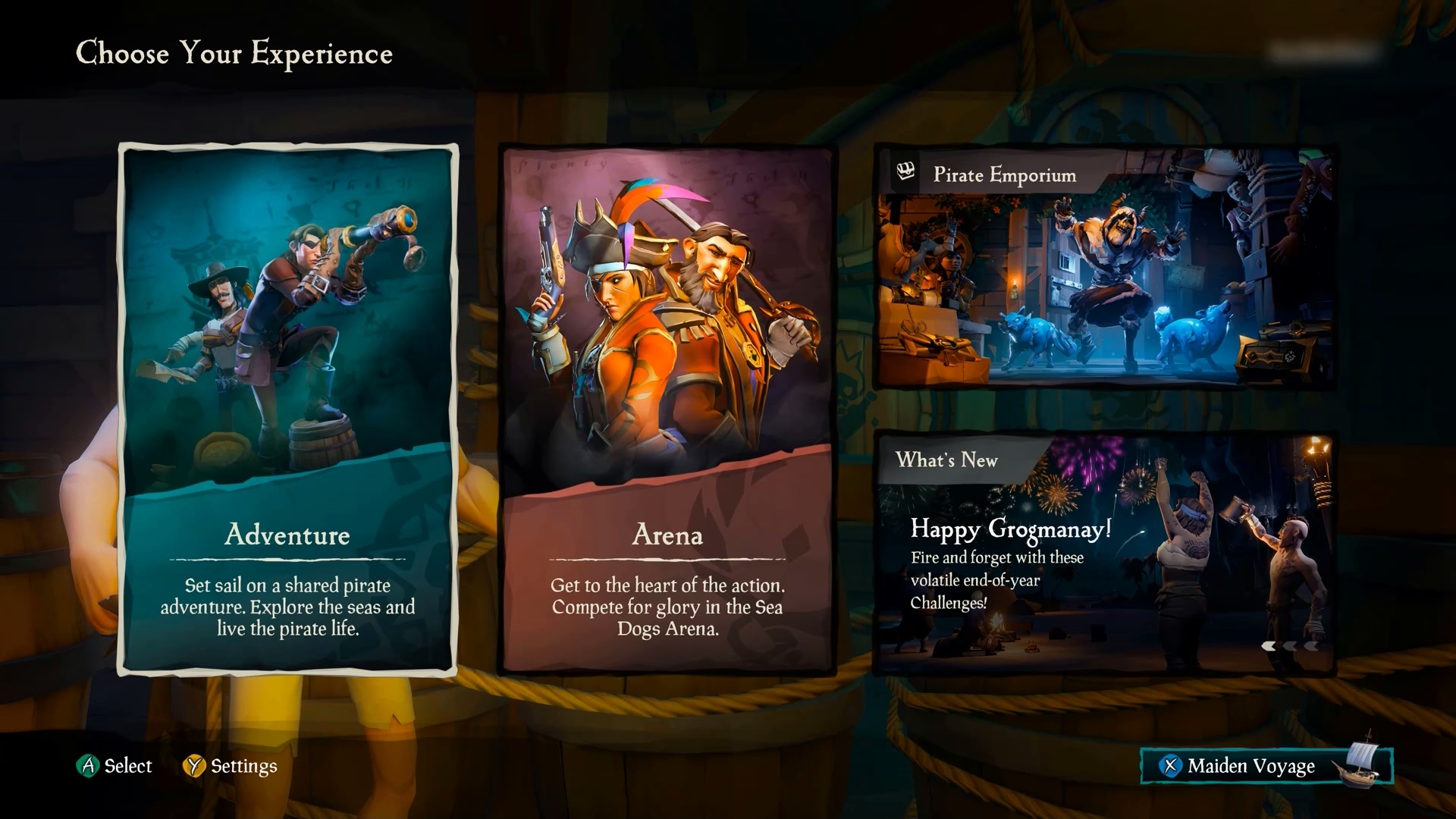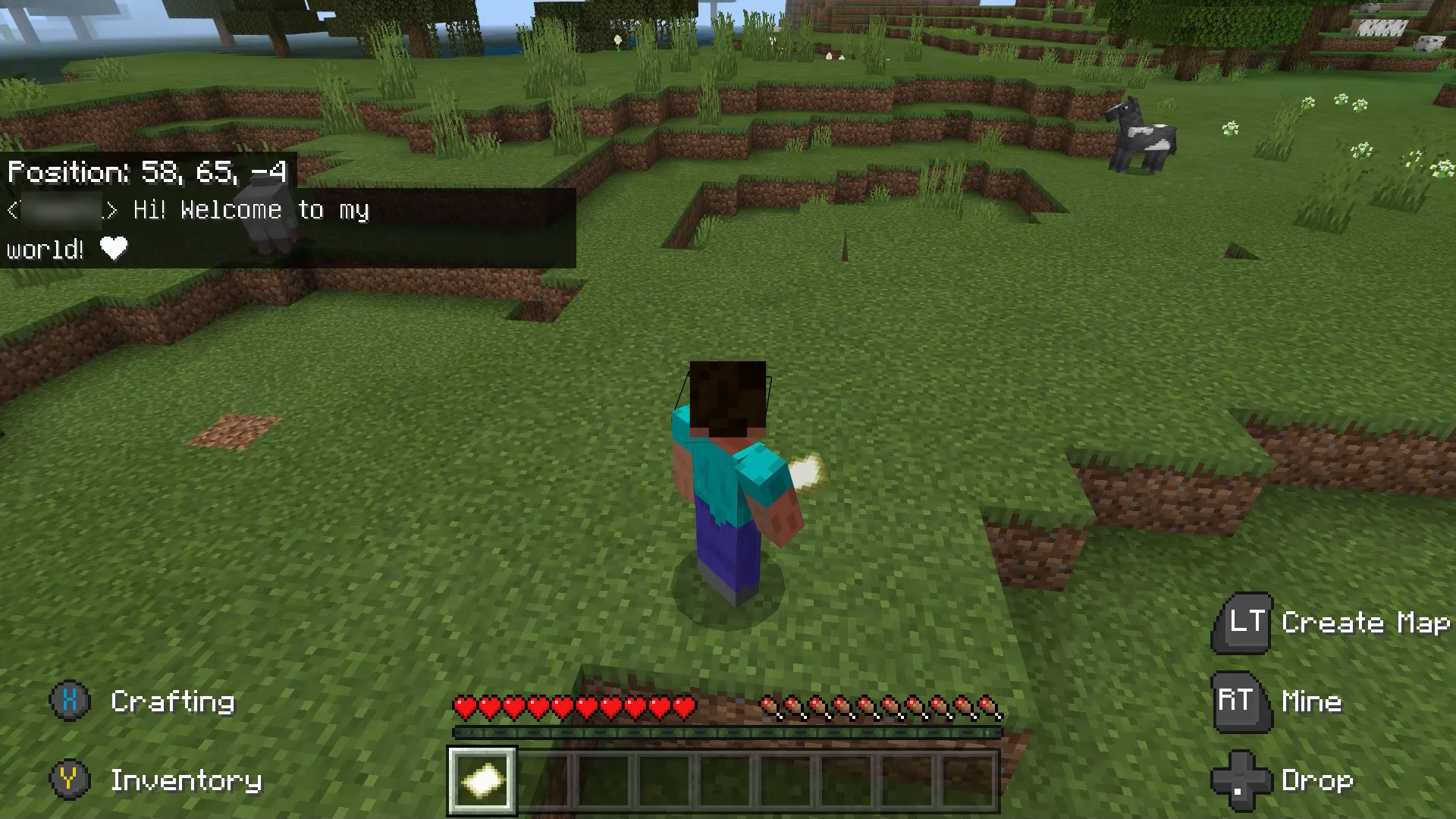辅助功能标记版本 1.0.1
版本 1.0.1 发布于 2022 年 3 月 3 日。 要查看功能标记更改历史记录,请参阅辅助功能标记版本历史记录。
开发人员可以使用游戏元数据模块中的辅助功能来标记此功能,从而识别它。 玩家可以筛选游戏目录,以查找所需的标记有特定辅助功能的游戏。
必须满足特定条件,才能将功能标记为具有特定的辅助功能。 这些条件可确保通过有用且有帮助的方式实现功能。 例如,游戏可能包含字幕。 如果它们很小且难以与游戏背景区分开来,则无法帮助依赖字幕理解游戏叙述的玩家。
本文中所述的这些条件由 Microsoft 在产品发布目录列表后进行验证,以确其保准确性。 因此,开发人员或发布者必须准确填写这些字段。 如果游戏未正确标记为符合特定功能的所有条件,Microsoft 代表将与你联系,并要求你更新目录列表以删除该功能标记。
如果你的游戏不符合一个或多个标记的所有条件,我们建议你考虑在将来的更新中添加辅助功能。 只要添加目录列表,就可以更新最新支持的辅助功能。
如果你对游戏是否满足特定条件有任何疑问,或者正在查找有关如何在游戏中实现辅助功能的更多指导或提示,请参阅 Xbox 辅助功能指南。 如果仍有疑问,请联系 Xbox 合作伙伴辅助功能问题。
辅助功能要求
必须满足以下条件才能将游戏“标记”为一款支持相应功能的游戏。 必须满足辅助功能的所有条件,才能将该功能标记为受支持。
其他辅助功能信息
说明
网页提供有关游戏辅助功能的其他信息或详细信息。
相关 XAG
说明
强烈建议让信息页面本身支持辅助功能。 若要验证它是否支持辅助功能,请下载 Web 辅助功能见解。 此免费工具可轻松测试游戏的辅助功能信息页面。
条件
- 辅助功能页面必须特定于游戏,不能是涵盖多个游戏的通用辅助功能页面。
- URL 不应包含区域设置或语言标识符。
注意- 如果 URL 没有区域设置或语言标识符,但会根据客户的设置重定向到特定于语言/区域设置的 URL,也是可以接受的。
- 无需在 URL 本身中拥有游戏的名称。
测试步骤
- 导航到游戏的网站。
- 验证发布者是否提供了详细的辅助功能信息。 它可以包含对 Xbox 辅助功能标记的引用和/或其他有关与游戏相关的辅助功能的信息。 如果引用了 Xbox 辅助功能标记,则只应提及游戏有资格使用的标记。
- 验证 URL 是否特定于游戏,且不包含任何区域设置/语言标识符。
预期的测试结果
发布者必须为用户提供游戏特定的 URL,该 URL 不包含提供有关游戏的详细辅助功能信息的区域设置/语言标识符。
成功的测试示例
- 发布者提供游戏特定的 URL,其中不包含提供详细辅助功能信息的区域设置/语言标识符。
例如 https://www.gearsofwar.com/games/gears-5/accessibility/
例如 https://support.forzamotorsport.net/hc/articles/360001999047-Accessibility-Support
失败的测试示例
- 发布者没有提供包含任何其他辅助功能信息的网页。例如:https://www.xbox.com/en-US/games/store/p/9P4KMR76PLLQ
- 发布者提供了一个网页,其中包含有关游戏的信息,但与游戏的辅助功能没有特别的关系。例如:https://www.xbox.com/en-US/games/gears-5
- 发布者提供包含辅助功能信息的网页,但不是游戏特定的 URL。前。例如:https://www.xbox.com/en-US/community/for-everyone/accessibility
- 发布者提供包含辅助功能信息的网页,但 URL 包含区域设置/语言标识符。例如:https://www.gearsofwar.com/en-us/games/gears-5/accessibility/
游戏游玩:启动时的辅助功能
说明
当玩家最初启动游戏时,在显示任何游戏电影内容、游戏玩法或其他 UI(如主菜单)之前,辅助功能设置将以第一个对话框显示。
相关 XAG
条件
游戏启动时显示的第一个屏幕上,游戏会提示玩家配置辅助功能设置,然后才显示主菜单、任何电影内容和游戏玩法。
注意- 如果玩家已配置并保存其辅助功能设置,则任何后续启动都可以使用存储的设置。
- 如果游戏支持菜单旁白,则必须讲述辅助功能设置对话框的导航和配置。
- 游戏支持的以下辅助功能设置至少必须在此屏幕上可用:
- 自定义卷控件:所有单个卷级别
- 旁白游戏菜单:打开/关闭
- 可调整的文本大小:文本大小或缩放
- 字幕选项:打开/关闭、说话人识别、字号、混合大小写、无衬线字体、纯色背景
- 文本对比度选项:高对比度开/关
- 如果有更多辅助功能设置,则可以在此屏幕上包含这些设置,也可以添加一条消息,指出其他辅助功能设置可用并显示可用位置。
- 失败示例在游戏首次启动时,玩家被立即转到主菜单。
- 失败示例首次启动游戏时,游戏显示了介绍性的电影内容。 播放电影内容后,将显示一个菜单,该菜单为玩家提供可配置的辅助功能。 配置这些设置后,会转到主菜单。 然后根据玩家个人资料启动游戏,直接转到主菜单。
- 成功示例首次启动游戏时,显示了一个菜单,该菜单为玩家提供了可配置的辅助功能。 配置这些设置后会转到主菜单、游戏或电影画面。 然后游戏启动,转到辅助功能、打开电影或主菜单。
在游戏开始之前或在游戏玩法的最开始为玩家开放所有的游戏设置。
注意- 这可确保玩家在玩游戏之前可以更改任何所需的设置。
- 失败示例启动游戏时,玩家立即进入游玩阶段。 在通过初始教程关卡之前,玩家无法访问游戏设置。
- 成功示例启动游戏后,玩家立即进入游戏阶段。 玩家可以暂停游戏。 在暂停菜单中,他们可以访问所有游戏设置,之后可以返回到游戏并完成初始教程关卡。
测试步骤
- 登录到不包含以前保存数据的适用配置文件并启动游戏。
- 在出现任何其他 UI 元素、电影或游戏之前,验证用户是否能够配置辅助功能设置。
- 验证用户是否可以使用所需的最低设置(如上所述)。
- 验证是否支持其他辅助功能设置,在步骤 2 期间向用户提供这些设置,或者通知用户要导航到的位置以配置这些设置。
- 验证配置的辅助功能设置在后续启动过程中是否保持不变。
预期的测试结果
游戏必须在初始启动时为用户提供辅助功能设置菜单,然后才会显示其他各种 UI 元素、电影或游戏,其中包含游戏支持的所有必需的辅助功能设置。
成功的测试示例
游戏提供一个辅助功能设置菜单,作为用户看到的第一个对话框,其中包含该游戏支持的所有辅助功能。
游戏提供辅助功能设置菜单,作为用户看到的第一个对话框,其中包含所需的最小设置(如单个卷级别),并通知用户在何处配置游戏中的其余辅助功能。
《光环:无限》将此辅助功能设置菜单作为玩家首次启动游戏时所看到的第一个屏幕。
(展开查看相关屏幕截图。)
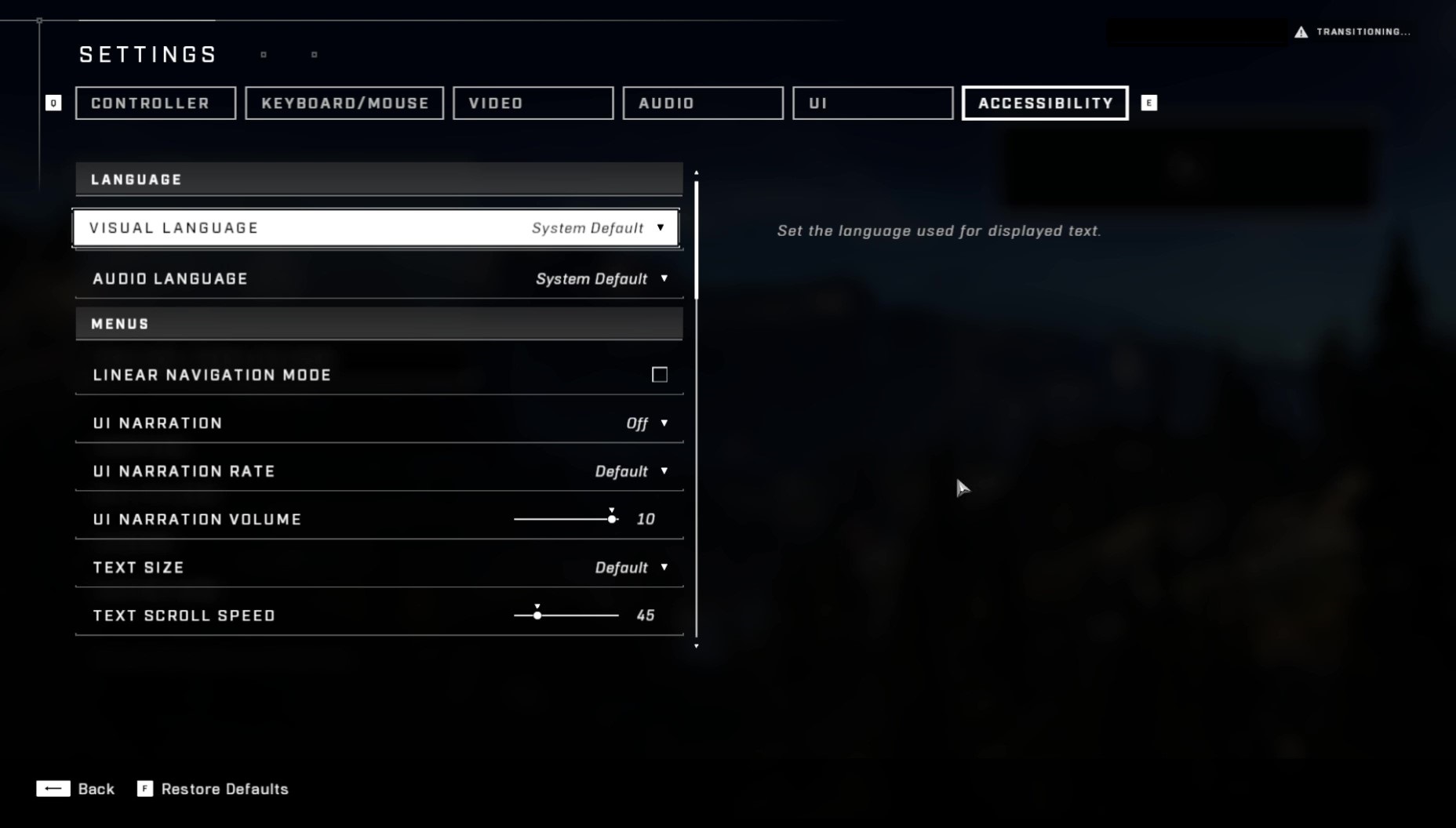
失败的测试示例
- 在用户体验任何其他内容之前,游戏在初始启动时不显示辅助功能设置。
- 游戏在初始启动时提供辅助功能设置菜单,但它不提供游戏支持的一个或多个所需的最低辅助功能设置。
游戏:难度可调整性
说明
游戏提供了多种方法来调整游戏内机制的难度。
相关 XAG
条件
- 游戏包括四个或以上的难度级别。
注意- 难度级别会直接影响所有核心游戏机制,或可用作“预设”,同时调整可单独配置的游戏机制组。
- 游戏使玩家能够单独调整影响游戏难度的特定机制。
注意- 此调整操作可以通过显式难度设置(如谜题难度、战斗难度)或一组“辅助选项”(如刹车辅助、自动瞄准)来实现。
- 游戏提供超低难度模式,使各种各样的玩家都能完成游戏故事。
注意- 不适用于竞争性的多人游戏模式。
- 对于非叙述性的游戏,这种模式应能够在体验中稳定地进行。
- 难度名称不应对玩家造成伤害。 例如,婴儿模式和懦夫模式。
测试步骤
- 登录到某一适用的档案并且启动游戏。
- 浏览所有设置菜单和子菜单。
- 验证游戏是否提供了四个或以上的难度级别选项设置。
- 验证游戏是否为特定游戏机制提供了相关的难度设置。
- 验证游戏是否提供了超低难度设置。
- 验证游戏的难度设置名称是否会冒犯用户。
预期的测试结果
游戏必须提供四个或以上的难度级别设置、用于配置特定游戏机制的难度的相关设置,以及没有设置冒犯用户的名称的超低难度模式。
成功的测试示例
游戏提供四个或以上没有冒犯性难度名称的难度级别选项,所有相关的游戏机制都有单独的配置设置,并且游戏提供超低难度模式。
游戏提供四个或以上的难度级别选项,包括超低难度模式和不会冒犯到用户的设置名称,并且至少有一个选项可以配置个别机制的难度。
默认情况下,游戏的难度极低,并提供至少一个选项来配置单个机制的难度。
在《极限竞速:地平线 5》中,玩家可以配置个人游戏机制的难度,同时也能调整虚拟车手的难度。 像驾驶辅助预设、制动、方向盘、抓地控制、稳定性控制等机制可以单独调整。
(展开查看相关屏幕截图。)

在《我的世界》中,玩家可以将难度级别配置为“轻松”、“一般”和“困难”,并提供其他设置来调整通过游戏选项(未显示)影响游戏难度的特定机制。
(展开查看相关屏幕截图。)
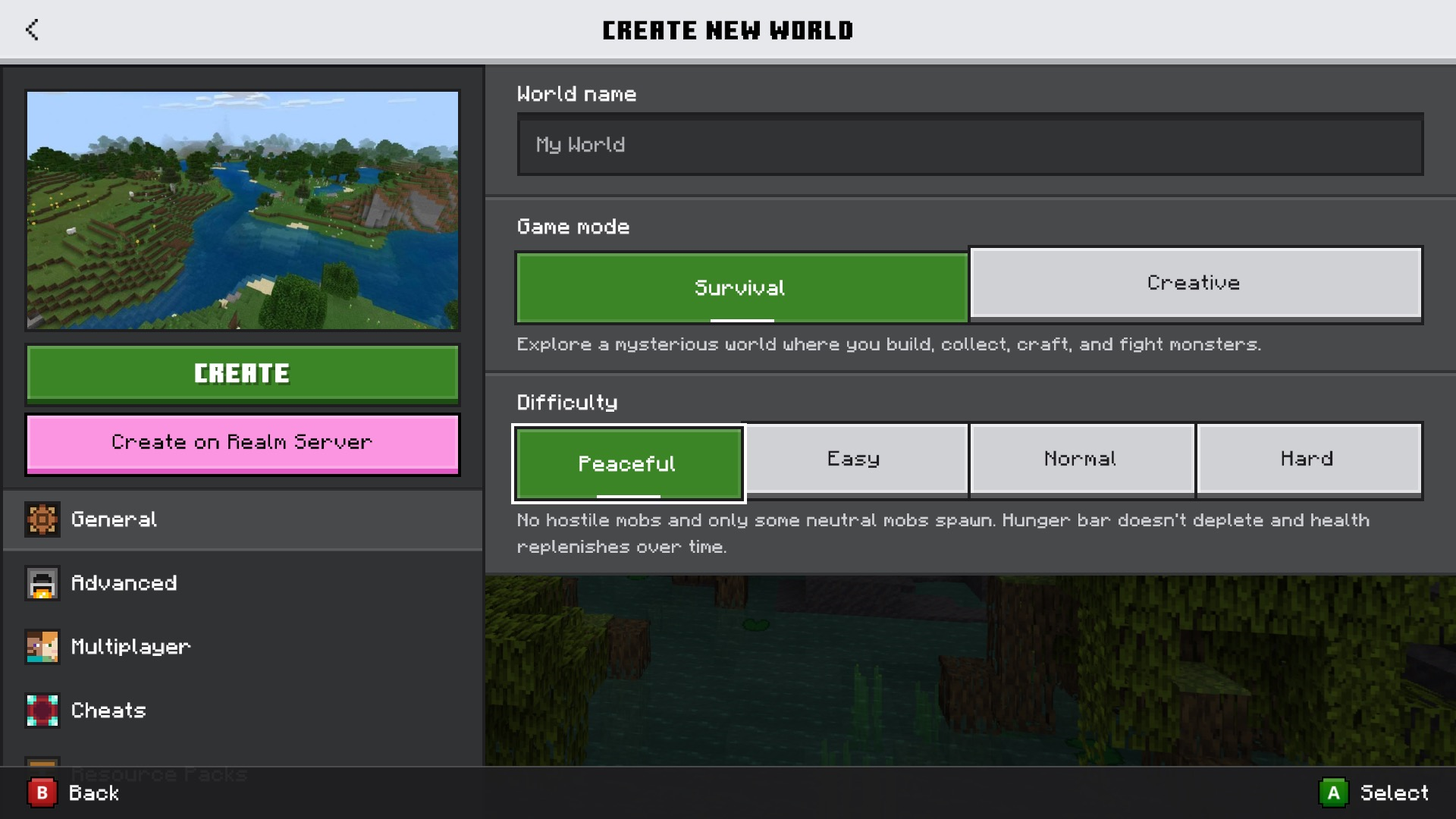
失败的测试示例
- 游戏不包括四个或以上级别的难度。
- 游戏没有提供超低难度模式。
- 游戏包含一个或多个影响游戏难度的游戏机制,并且未提供单独的难度配置设置。
- 游戏提供了四个或以上级别的难度,但设置名称对用户有冒犯性。
游戏:按需教程
说明
指当玩家需要说明和演示时可以找到相应教程。
相关 XAG
条件
- 游戏提供一个或多个教程,介绍游戏的基本操作和核心机制。
注意- 教程必须通过模拟或真实的游戏主动引导玩家完成机制,或者通过视频完整地演示机制和相关的操作。
- 在静态的屏幕上简单地显示玩家可使用的操作的不符合此条件。
- 强烈建议开发人员在出现旁白时加上字幕,从而确保这些教程易于理解,并且教程需要反映玩家重新映射的最新按钮。 例如,如果教程引用了映射到 B 按钮的操作,但该操作已重新映射到 A 按钮,则本教程需要在引用该操作时显示 A 按钮。
- 教程按需提供,可在不丢失任何游戏进度的情况下访问。
测试步骤
- 登录到某一适用的档案并且启动游戏。
- 浏览游戏的所有区域并找到所有教程。
- 确认在第 2 步中找到的教程是点播的,并且是解释性视频或模拟的/真实的游戏玩法,可全面解释游戏的基本控件和核心机制。
预期的测试结果
游戏必须提供点播教程,通过模拟游戏或被动视频引导用户完成基本控件和核心游戏机制。
成功的测试示例
游戏提供点播教程,通过主动游戏和/或被动视频解释游戏的基本控件和核心机制。
在《盗贼之海》中,该教程提供用户可以随时重新访问首航教程,以了解游戏的基础知识以及说明如何执行单个游戏机制的描述性教程提示。
(展开查看相关屏幕截图。)
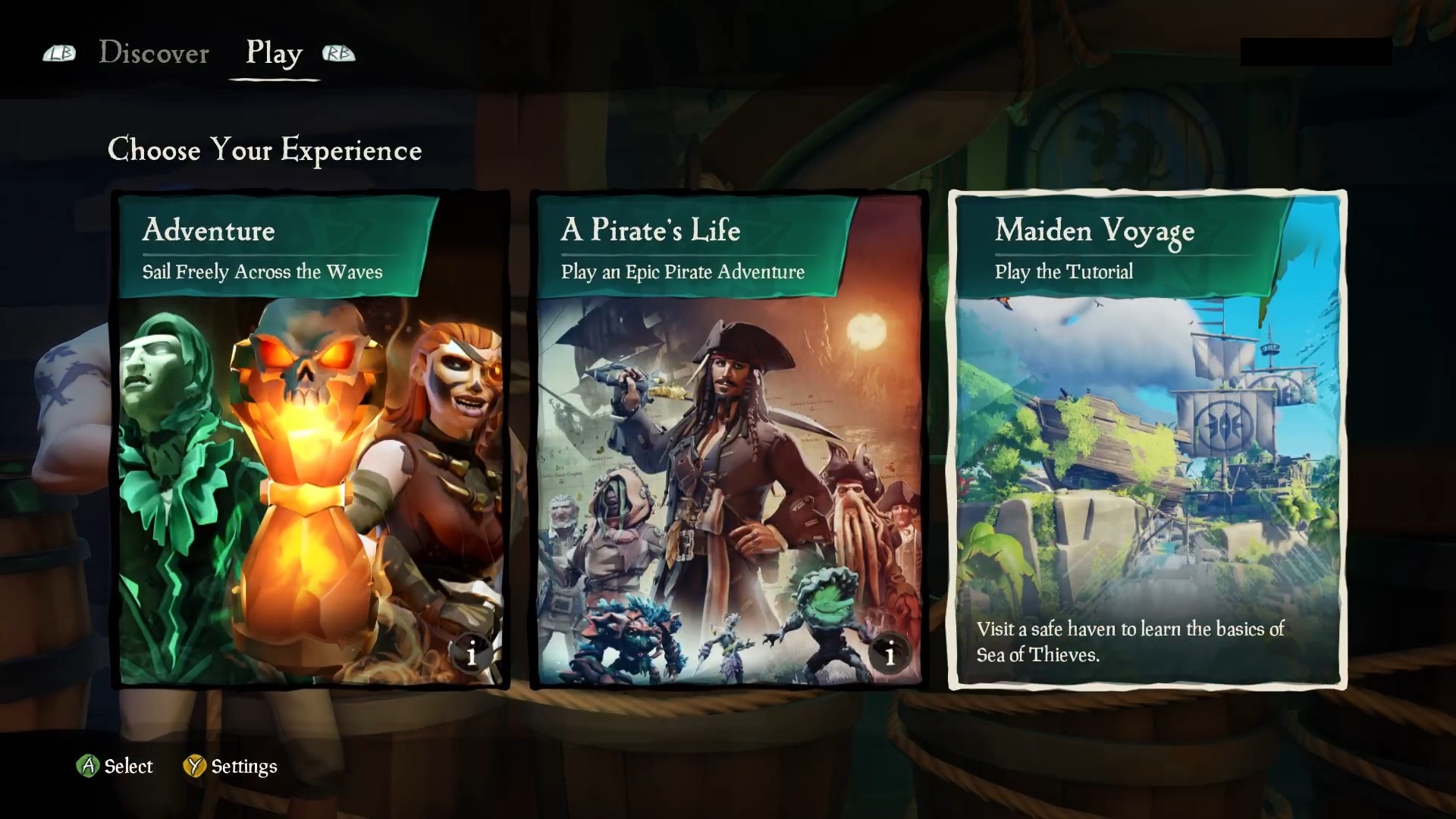
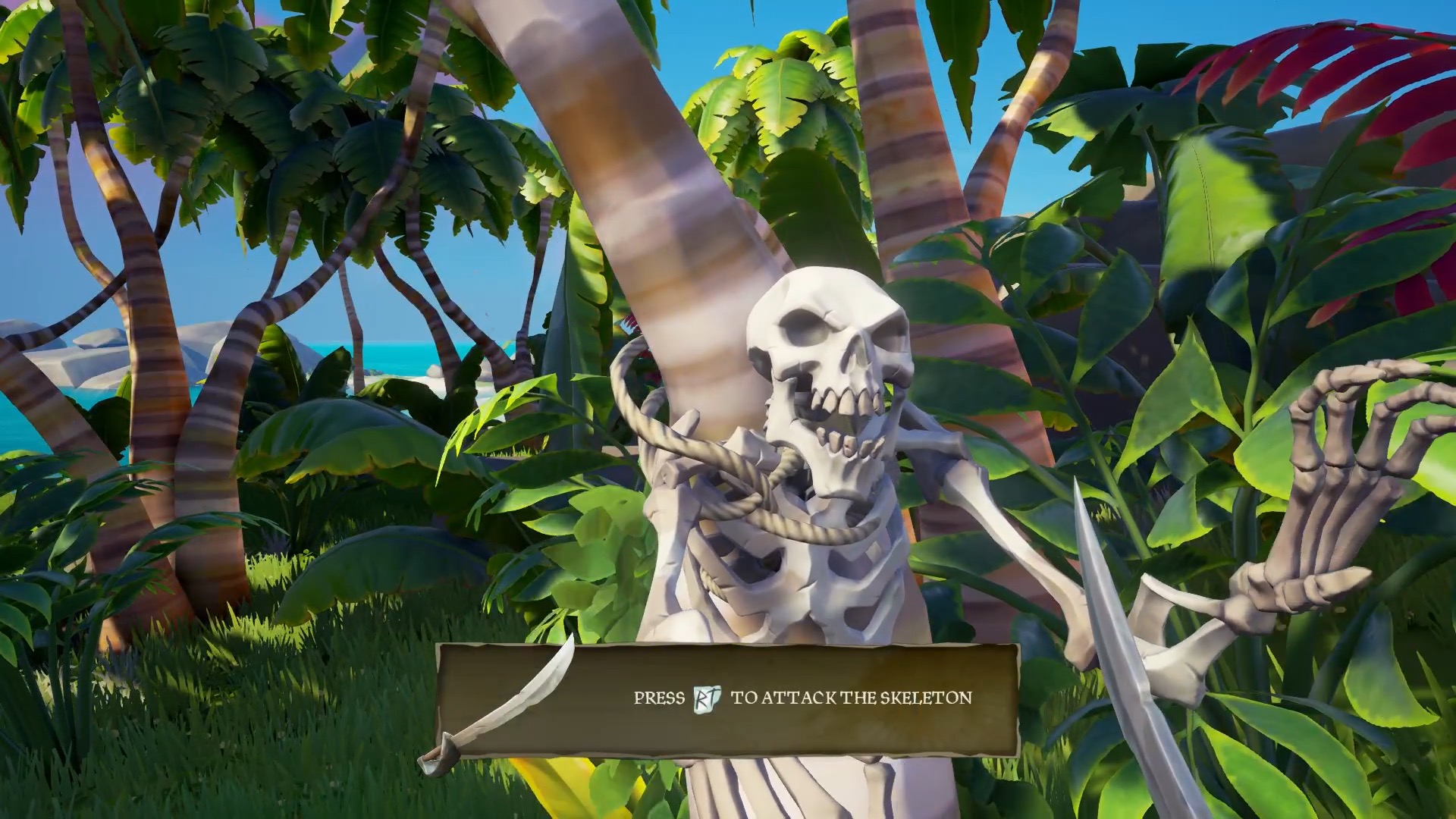
失败的测试示例
- 游戏不提供任何格式的教程。
- 游戏向未点播用户提供教程。
- 游戏提供的点播教程没有解释游戏的基本控件和核心机制。
- 游戏在“帮助”菜单中提供点播教程,这些教程包含静态文本和图像,且没有使用模拟的游戏或被动视频解释所有游戏机制。
游戏:可暂停
说明
玩家可以随时暂停或“冻结”游戏状态。
相关 XAG
条件
- 游戏必须能够随时暂停。
注意- 此标记仅适用于具有单人、本地多人和本地分屏内容的游戏。
- 活动的游戏和电影内容(入场、视频过场动画、脚本过场动画)都必须能够暂停。
- 加载和保存屏幕不需要能够暂停。
- 如果游戏包含其他在线多人游戏模式,则无需能够暂停这些模式。
测试步骤
- 登录到某一适用的档案并且启动游戏。
- 导航到包含动画的游戏的所有区域,并识别所有本地游戏模式。
- 验证在步骤 2 中找到的动画是否可以暂停。
- 验证所有本地游戏模式下的活动游戏是否可以随时暂停。
预期的测试结果
游戏必须允许用户随时暂停游戏。
成功的测试示例
- 游戏使用户能够随时暂停游戏状态。
失败的测试示例
- 游戏不允许用户在动画或剧情期间暂停。
- 游戏不允许用户在本地活动游戏的一个或多个区域中暂停。
游戏:进度保存选项
说明
通过某些选项可确保游戏定期保存,以防止游戏进程中的重大损失。
备注所有游戏模式都必须支持保存,但竞争性多人游戏模式除外,无论是本地还是在线。
相关 XAG
条件
- 理想情况下,应同时提供手动和自动保存选项,让玩家可以在失败后马上继续,而不会损失太多进度。
- 玩家必须能够加载至少三个以前的游戏状态。
- 除了加载屏幕和游戏内电影内容之外,游戏必须能够手动保存。
注意- 仅存档点系统不足以满足手动或自动保存条件。
- 仅实时保存状态(例如在 MMO 中常见)不足以满足手动或自动保存条件。
- 自动保存不能覆盖手动保存,反之亦然。
- 玩家必须能够调整自动保存之间的时间间隔,最短可以每隔 5 分钟进行一次(不计入在电影内容或暂停菜单中花费的时间)。
注意- 冗长的单人遭遇战(如 boss 战)可能会持续超过 5 分钟,这取决于用户的技能,我们鼓励玩家在遭遇战的任何时刻保存并重新加载,或者在遭遇战的前一个重要阶段保存并重新加载。
- 手动覆盖保存文件时必须向玩家给出警告,指出该操作无法撤消。
测试步骤
- 登录到某一适用的档案并且启动游戏。
- 导航到所有菜单和子菜单。
- 验证游戏是否为所有单人游戏模式提供手动保存选项。
- 验证游戏是否支持所有游戏模式的自动保存选项,或者游戏默认情况下至少每 5 分钟自动保存一次。
- 导航到游戏播放并创建多个保存文件。
- 验证用户是否可以随时保存,并在完成保存文件之前收到阻碍破坏性操作的警告。
- 尝试加载保存数据。
- 验证游戏是否支持至少加载三个以前的游戏状态,并且自动保存不会覆盖手动保存文件,反之亦然。
预期的测试结果
游戏必须为用户提供以不同频率自动保存和手动创建保存文件的选项,同时保存至少三个以前的游戏状态。 在手动覆盖保存数据之前,游戏必须向用户提供即将发生的破坏性操作警告,并且保存数据不得自动覆盖自身。
成功的测试示例
游戏为用户提供了自动保存、控制自动保存频率以及在所有区域中手动保存在单人游戏模式下的选项。 游戏保存至少三个以前的游戏状态,不会自动覆盖保存数据,并在用户手动覆盖保存数据时警告用户即将发生的破坏性操作。
在《禁闭求生》中,玩家可以调整自动保存的间隔,增量为一分钟,上限为 20 分钟。 玩家可以设置保留过去的几个自动存档。 这些选项可以帮助确保玩家不会丢失进度。 另外,如果游戏在玩家面临困难处境时自动保存,玩家可以导航到之前的自动存档并从不同的节点“重新开始”。
(展开查看相关屏幕截图。)
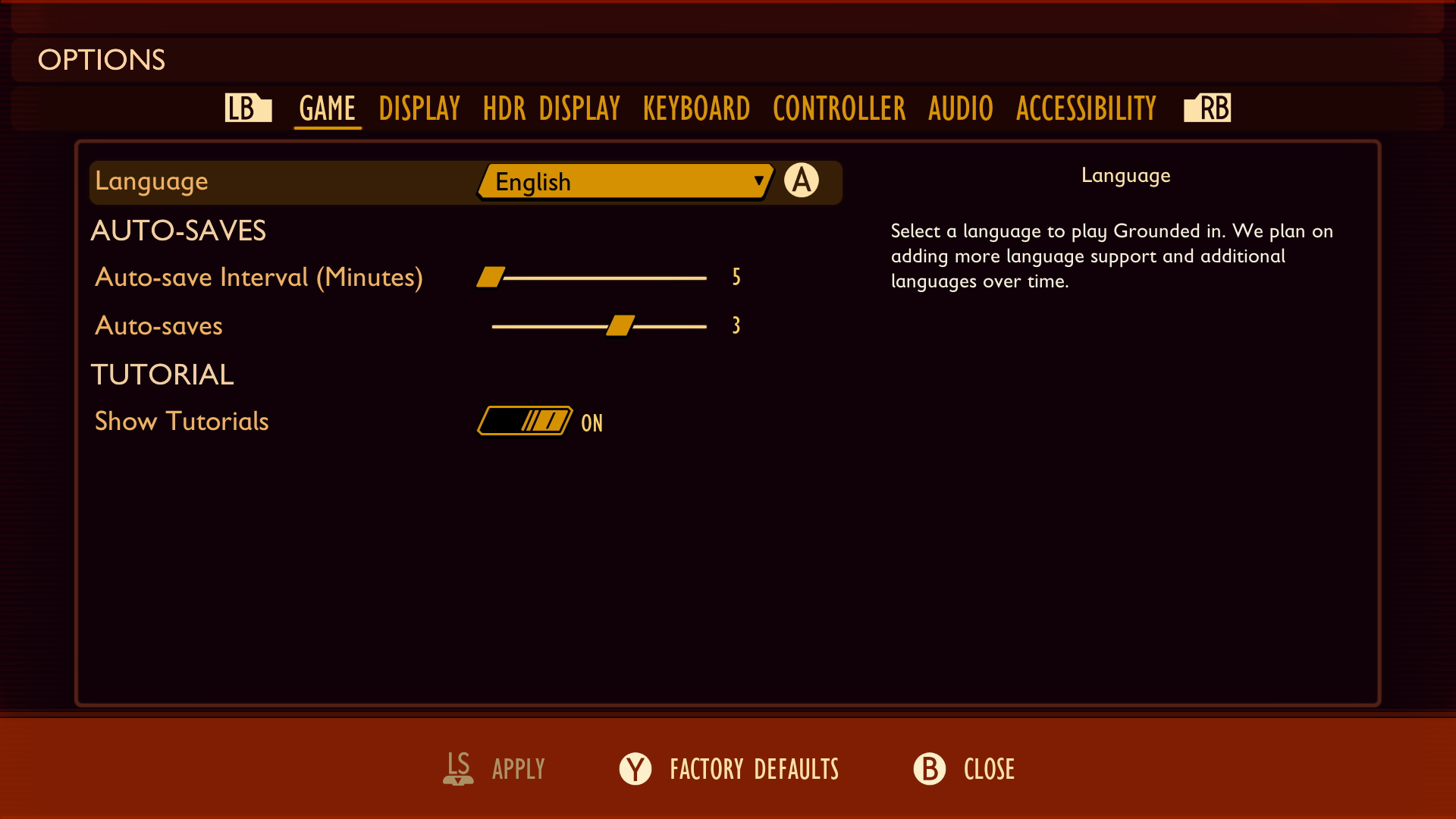
失败的测试示例
- 游戏不支持自动保存功能。
- 游戏不允许用户手动保存。
- 游戏支持自动保存和手动保存的选项,但默认情况下,自动保存不会每 5 分钟进行一次,并且不能配置为 5 分钟间隔。
音频:自定义卷控件
说明
游戏为不同类型的音频提供分离式音量控件。
相关 XAG
条件
- 游戏应通过某种方法,让玩家可以相互独立地调节不同类型音频的音量或将它们静音,其中包括但不限于以下音频:
- 背景音乐
- 画外音或角色对话
- 活动音效(例如引擎噪音、枪声或脚步声等,对游戏玩法至关重要)
- 背景/环境音效(对于游戏玩法没那么重要)
- 菜单或 UI 旁白
- 多人游戏语音聊天
测试步骤
- 登录到不包含以前保存数据的适用配置文件并启动游戏。
- 完成活动的游戏进程并识别所有支持的音频类别。
- 导航到音频选项。
- 验证游戏是否允许用户调整和静音所支持的不同音频类别。
预期的测试结果
游戏必须为每个受支持的音频类别提供独立的音量设置。
成功的测试示例
游戏允许用户完全控制每类音频的不同音量级别。
在外部测试版模拟器中,为所有受支持的音频类别(包括屏幕旁白和游戏期间所有单独的音效)提供音量控件。
(展开查看相关屏幕截图。)

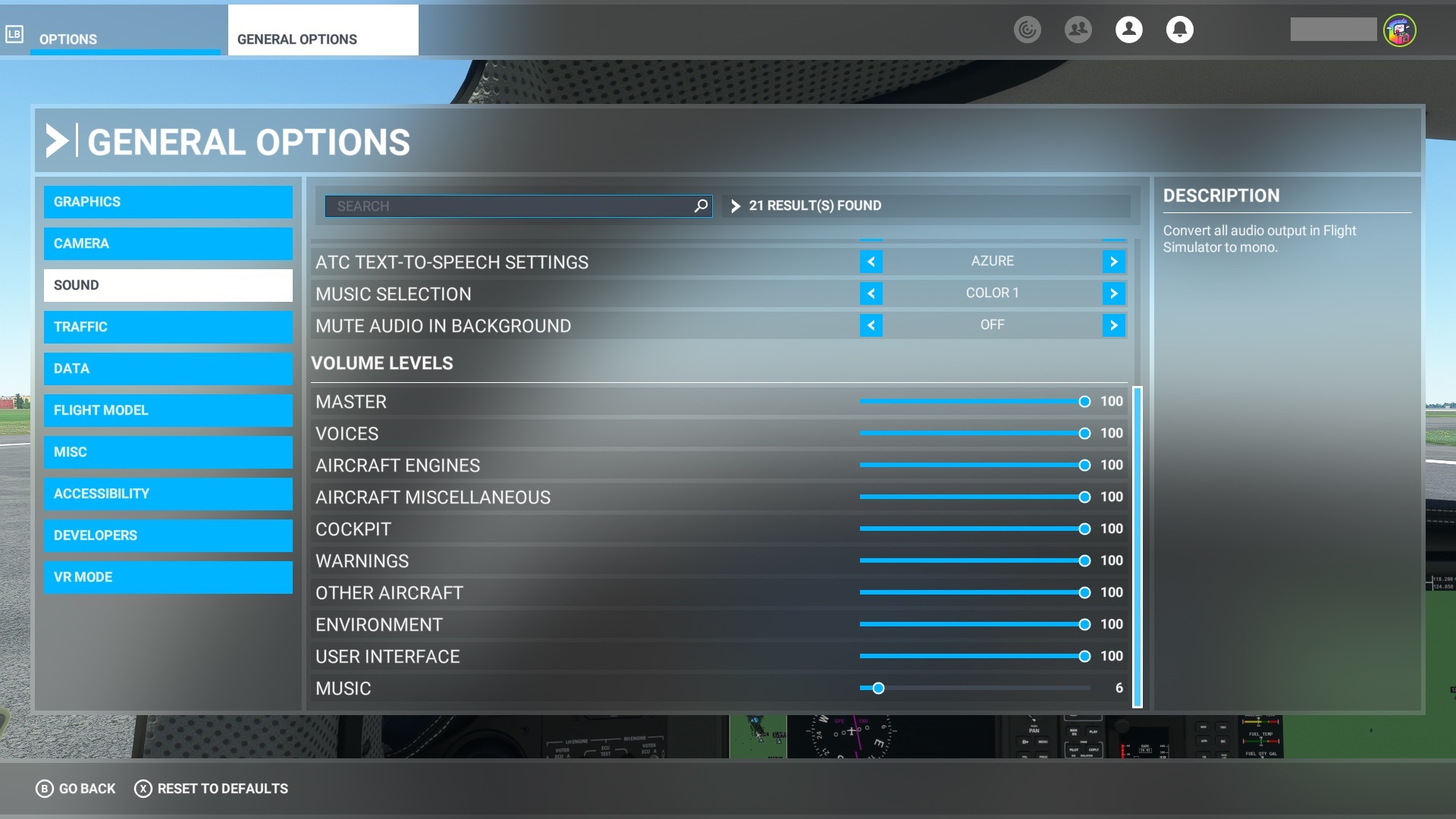
在《禁闭求生》中,为所有受支持的音频类别(包括语音聊天和动画)提供音量控件。
(展开查看相关屏幕截图。)
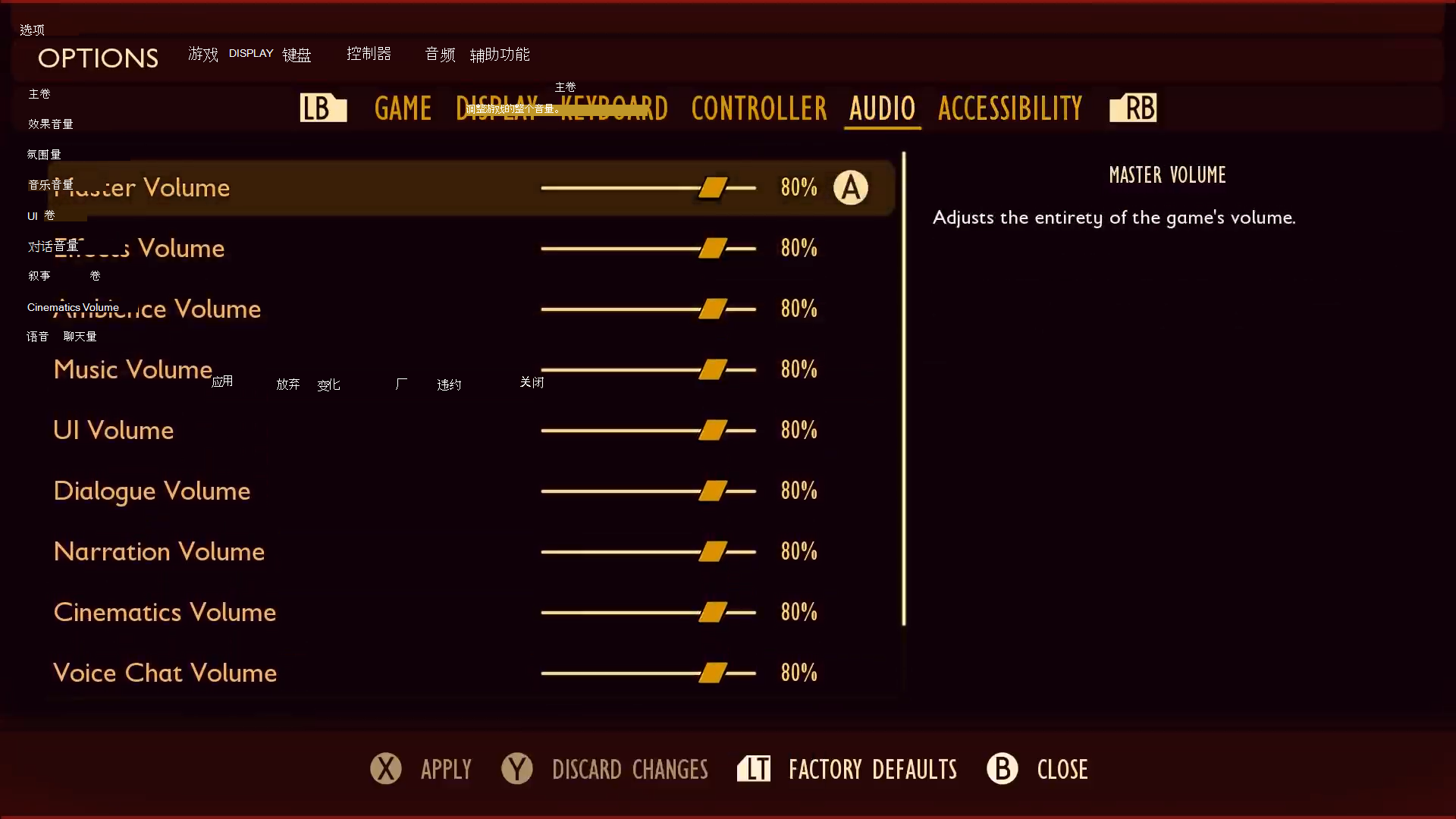
失败的测试示例
- 游戏支持多个音频类别,但只支持对所有音频进行统一的音量控制。
- 游戏支持多个音频类别,但不支持每个音频类别的音量控件。
- 游戏支持多个音频类别,但不允许用户调整其中一个音频类别的音量,只支持一个静音选项。
- 游戏支持多个音频类别,但不允许用户将其中一个音频类别的音量调整为无输出,并且静音选项不适用于同一音频类别。
- 游戏包含活动声效(即射击、教程子弹声、警告/警报)和背景声效(即水、蟋蟀、直升机),但没有为每个受支持的音频类别提供独立的音量选项。
音频:解说游戏菜单
说明
游戏可以选择解说菜单或通过语音合成来“讲述”。
相关 XAG
条件
- 所有 UI 文本必须支持使用在平台上可用的屏幕阅读器或通过语音合成器从 UI 发出语音。 这包括所有菜单 UI 文本,例如主菜单、选项和大厅中的玩家,以及在菜单之间移动时的状态更改,例如从菜单移动到游戏、从游戏移动到菜单以及在菜单之间切换。
注意- 使用录制的音频文件也可以是一种解决方案,尽管我们不认为这是最理想的方案。
- 游戏必须支持与 UI 的含义或操作一致的焦点顺序。
注意- 如果导航顺序独立于含义或操作,则需要使焦点顺序与视觉设计流程保持一致。
- 当上下文变动时,应通过新上下文的旁白通知玩家。 这包括在不同菜单之间移动、在同一菜单之间移动、加载屏幕或玩游戏。
- 上下文更改必须由玩家发起。
注意- 由于匹配而发生的上下文更改不受此要求的约束。 例如,当最后一位玩家加入大厅时,可以开始加载。
- 同样,从加载屏幕到游戏或其他菜单的转换不受此要求的约束。
- 应通过与用户交互(组件状态、值或说明中的更改)相关的事件的旁白通知玩家。
注意- 这包括定期或基于时间的通知,例如游戏状态的指示(加载屏幕、搜索玩家通知或倒计时计时器),这些通知必须每隔 7-10 秒朗读一次状态,以免干扰其他旁白或通知。
测试步骤
- 登录到适用的配置文件,并确保启用适用的平台屏幕旁白设置。
- 启动游戏。
- 导航到游戏的设置菜单,并确保已启用屏幕旁白。
- 浏览游戏的所有区域。
- 验证游戏是否正确支持菜单旁白来描述所有核心游戏 UI 文本、UI 的可交互元素以及用户的所有状态和上下文更改。
- 验证游戏是否支持逻辑化或与视觉设计流一致的焦点顺序。
- 验证游戏是否会在没有通知或用户启动上下文更改的情况下更改用户的 UI 上下文。
- 验证游戏是否以建议的频率叙述定期/基于时间的通知。
预期的测试结果
游戏必须支持所有菜单 UI 文本、游戏状态更改和定期/基于时间的通知的屏幕旁白。 游戏必须支持逻辑焦点顺序,并且必须支持玩家启动的上下文更改。
成功的测试示例
游戏提供所有必需的屏幕旁白,支持用户启动的上下文更改,并提供逻辑 UI 焦点顺序。
游戏正确支持平台和/或游戏内设置,以讲述所有核心游戏 UI 文本。
游戏的 UI 焦点顺序是符合逻辑,不会将 UI 的可交互部分排除在焦点顺序之外。
游戏不会意外更改用户的上下文。
当用户未采取任何操作时,游戏会在发生更改之前通过屏幕旁白通知用户上下文中的更改。
在Sea of Thieves(盗贼之海)中,红色和绿色矩形指示器显示单一菜单屏幕上应受屏幕旁白支持的各种类型的文本。
(展开查看相关屏幕截图。)
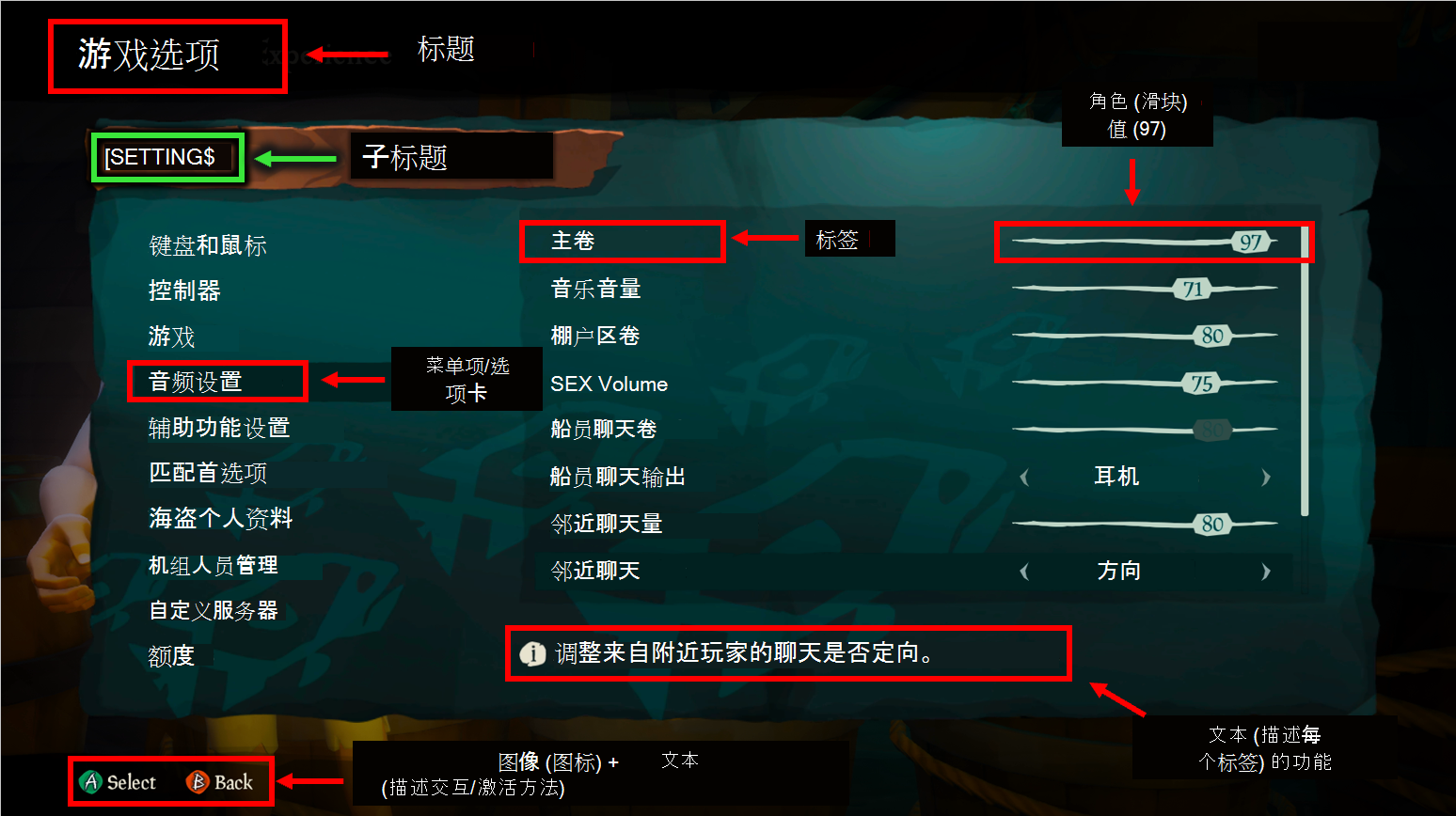
在《盗贼之海》菜单 UI 中,每次玩家前进到新屏幕时,上下文中就会出现重大更改。 因此,旁白会立即朗读屏幕的当前字幕(“选择体验”>“选择船”>“加利恩帆船”>“选择全体船员类型”>“加载”>“打开全体船员分类帐”)。
(展开查看相关屏幕截图。)
失败的测试示例
- 游戏不支持平台旁白设置,也不支持任何其他语音合成器或音频文件来讲述核心游戏 UI 文本。
- 游戏的 UI 焦点顺序在一种或多种方式上不符合逻辑。
- 在用户未采取任何操作时,游戏更改会自动更改用户的上下文,而无需通过旁白在一个或多个区域进行通知。
- 游戏不会讲述上下文更改。 例如,打开“暂停”菜单后,用户不会通过旁白通知用户他们现在处于暂停菜单中。
- 游戏支持屏幕旁白,但 UI 的一个或多个区域未进行旁白(即最终用户许可协议、隐私策略)。
音频:空间音频
说明
游戏支持空间音效增强的音频体验。 空间音频在此处定义为支持环绕和提升(在侦听器上方或下方)音频提示的音频技术。
相关 XAG
条件
- 游戏必须提供选项来启用和禁用空间音频,或使用平台级设置来实现此操作。
- 空间音频必须包括声音效果、旁白和任何其他重要的、帮助用户确定方向的游戏声音。
注意- 重要的游戏音频定义为任何向玩家提供信息的音频,它们对完成游戏内目标时很有用。 比如包括敌人的脚步声、开火声、说话声。
- 禁用空间音频时,必须使用立体声或单声道音频。
- 对于那些音频发出物永远不会直接处于玩家上方或下方的游戏,仅需要支持环绕音效。
- 有关可用于满足这些条件的 Microsoft 空间音频的其他信息,请参阅有关面向应用开发人员的空间音效文章。
测试步骤
- 登录到某一适用的档案并且启动游戏。
- 导航到音频选项。
- 验证游戏是否提供了启用/禁用空间音频的选项。 如果游戏没有提供空间音频设置,请验证游戏是否遵循平台级设置。
- 浏览空间音频所在的所有区域。
- 验证它是否正确确定了音频原点的方向。
预期的测试结果
游戏必须提供一个选项,用于为所有声效、旁白和重要游戏声音启用/禁用空间音频,或利用平台级设置执行此操作。
成功的测试示例
游戏正确支持启用或禁用空间音频的选项。
游戏读取平台级别设置,以允许用户启用或禁用空间音频。
除了支持空间游戏音频,《盗贼之海》还为玩家提供了启用定向邻近聊天的选项。
(展开查看相关屏幕截图。)
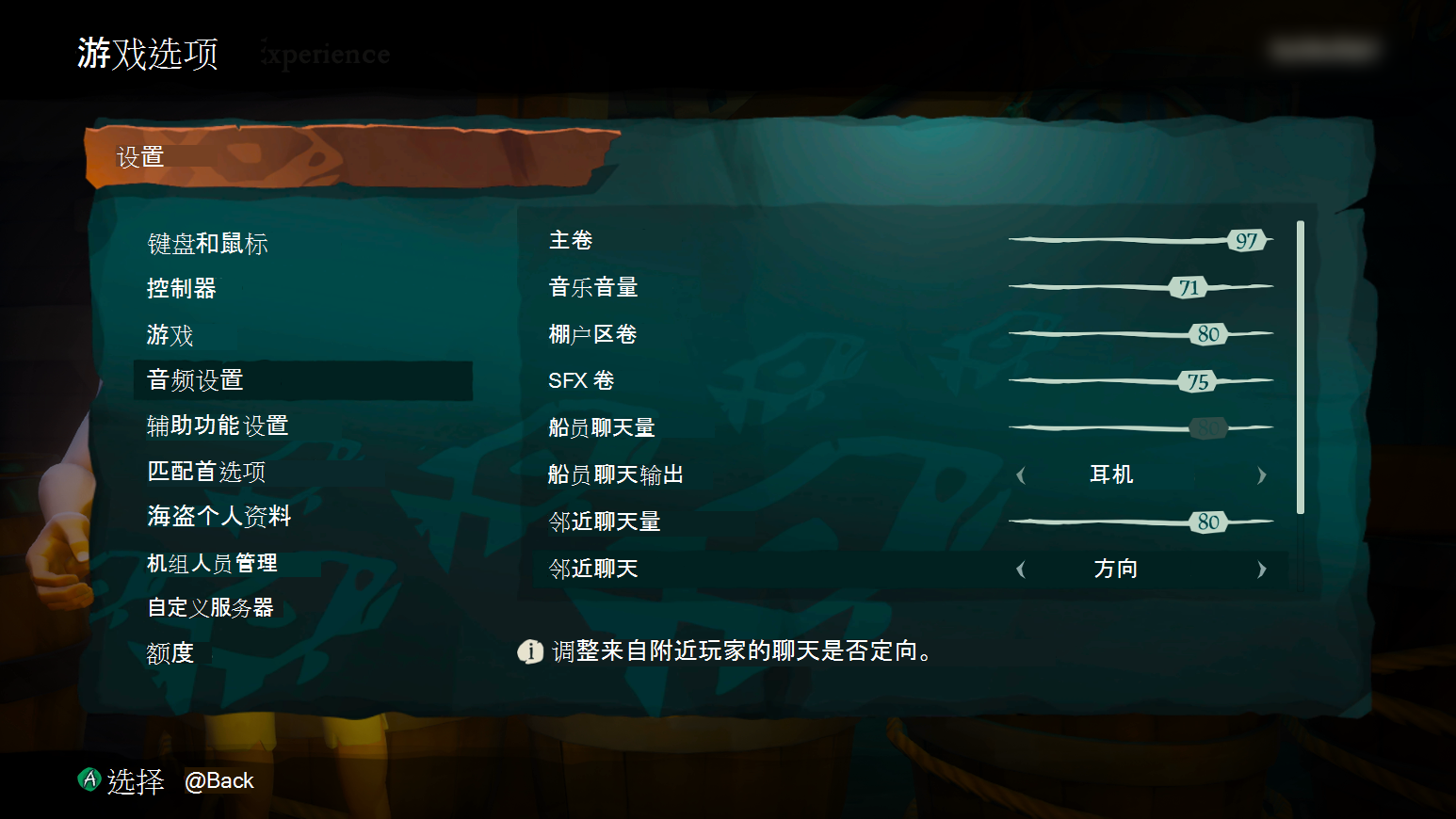
在外部测试版模拟器中,提供了一个用于启用或禁用空间音效功能的选项。
(展开查看相关屏幕截图。)
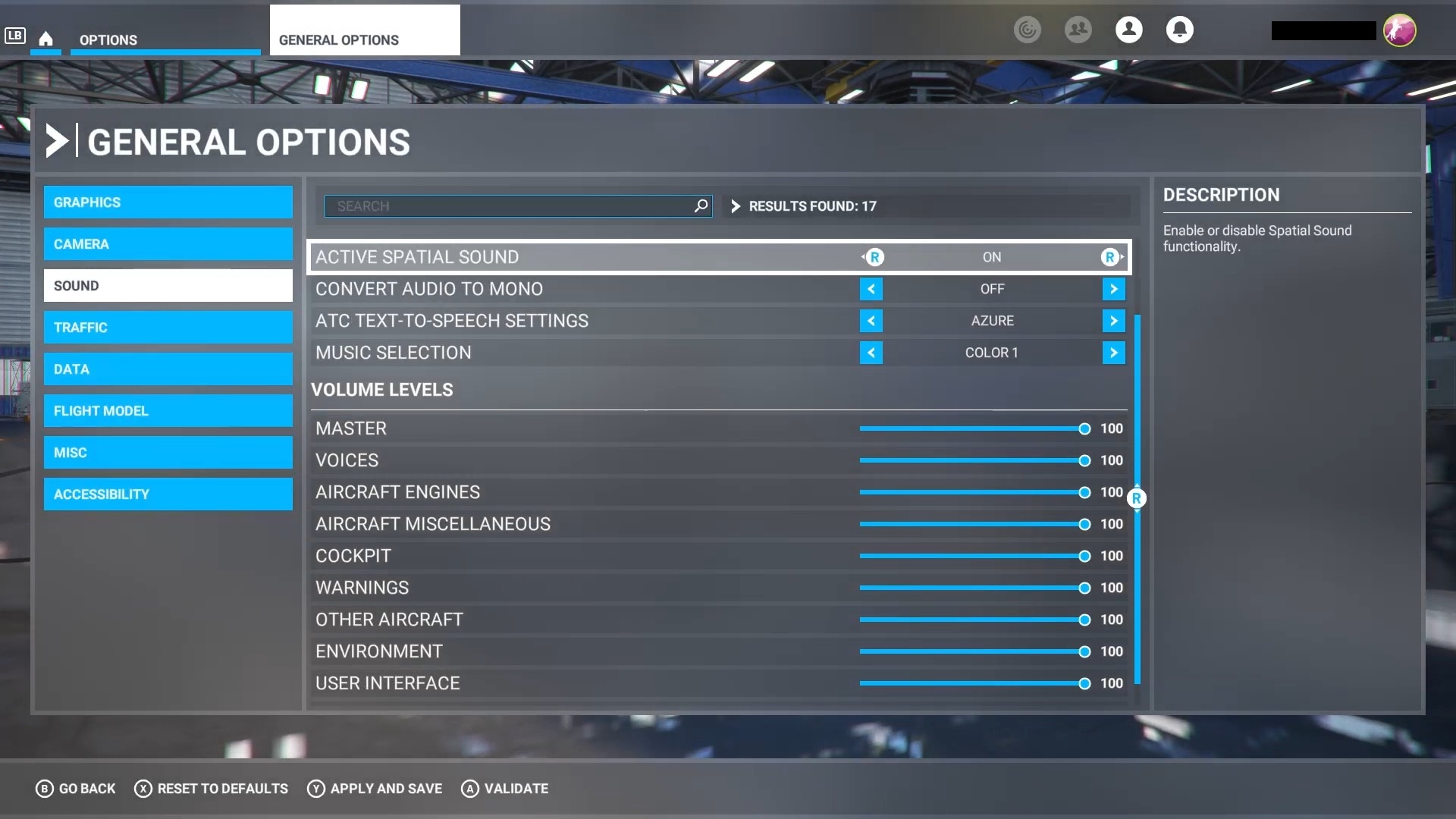
失败的测试示例
- 游戏不支持空间音频。
- 游戏支持空间音频,但不提供禁用游戏内空间音频的选项,并且不读取平台级别设置。
视觉对象:可调整的文本大小
说明
游戏可以调整字体,满足最低字体大小要求。
相关 XAG
XAG 101注意以下像素度量基于正文高度,即降序空格、x 高度空间和升序空间中的像素数之和。 以下字号为最小字号。 有关如何度量字体的详细信息,请参阅 XAG 101。
条件
- 默认情况下,所有文本都必须满足或超过以下备注中的最小标准。
注意- 主机:字体大小应大于等于 26 像素(1080p,52 像素,4K)
- 电脑/VR:字体大小应大于等于 18 像素(1080p,36 像素,4K)
- 移动端/Xbox 游戏流式传输:100 DPI 下 18 像素,200 DPI 下 36 像素,400 DPI 下 72 像素。 比例随 DPI 线性增加。
- 玩家应该能够将文本的大小调整到最小字体大小(如上所列)的 200%,而不会丢失内容、功能或含义。 例如,1080p 的主机文本应该能在 1080p 下从 26 像素放大到 52 像素。
注意- 玩家可以选择向下缩放文本,使其小于默认最小值。
- 缩放文本时,大标题文本在视觉上应仍然与正文区分开。
- 超出可见屏幕范围的文本应该有办法阅读(可通过滚动文本、文本弹出窗口或适当的缩写来调整)。
- 缩放文本后,玩家无需同时水平和垂直滚动阅读单个 UI 中的文本。
注意- 向一个方向滚动即可。
测试步骤
- 确保设备已连接到支持 4K 的设备,并且平台级别解析设置已启用 4K。
- 登录到某一适用的档案并且启动游戏。
- 浏览游戏中存在文本的所有区域。
- 使用 MS Paint 验证默认文本是否等于或超过 XAG 101 中所述的大小要求。
- 导航到文本大小调整选项,并将文本大小调整至可用的上限。
- 浏览游戏中存在文本的所有区域。
- 使用 MS Paint 验证文本是否已放大到至少 200% 的最低要求。
- 验证游戏是否会丢失任何内容或功能,以及是否可以将大标题文本与正文文本区分开来。
- 浏览游戏中存在 UI 文本的所有区域。
- 验证游戏是否会强制用户在单个 UI 内垂直和水平滚动。
- 重复步骤 1-10,将平台级别分辨率设置设置为 1080p。
预期的测试结果
游戏必须提供符合 XAG 101 中所述要求的默认最小文本大小,该大小可调整至最小字号的 200%,还支持缩放时保持可视化差异化标题、完全可见文本且不会强制用户垂直和水平滚动以显示所有内容的 UI。
成功的测试示例
- 游戏提供满足 XAG 101 要求的默认最小文本大小,可调整至 200%,还支持缩放时保持可视化差异化标头、完全可见文本且不会强制用户垂直和水平滚动以显示所有内容的 UI。
失败的测试示例
- 游戏不支持满足 XAG 101 中所述最低要求的默认文本大小。
- 游戏不支持调整文本大小的方法。
- 游戏支持文本大小调整机制,但字号不能调整为最低要求的 200%。
- 游戏支持文本大小调整机制,可将文本大小调整至 200%,但在调整大小时,一个或多个区域中的内容和/或功能会丢失。
- 当大小超过最小值的特定百分比时,游戏会强制用户垂直或水平滚动。
视觉对象:颜色选项
说明
游戏不单独使用颜色来指示重要信息;如果使用,则提供调整重要颜色的选项。
相关 XAG
条件
- 用于理解游戏玩法或理解游戏故事的关键内容,都通过颜色来表达。同时,这些内容也需要至少使用一种另外的符号(如形状、图案、图标或文本标签)来表达。 或者,玩家必须能够调整所使用的颜色。
注意- 如果能够允许启用其他标记(如形状、图案、图标或文本标签)以补偿通过颜色单独表示的信息(默认情况下),那么就满足此标记的条件。
- 用于配置颜色的可接受选项包括(理想情况下)为玩家提供颜色的自由选择,或提供专为色盲玩家设计的不同调色板,包括用于以下类型色盲的单独调色板:
- 红色盲
- 绿色盲
- 蓝色盲
- 仅提供游戏范围的色盲筛选器不符合此辅助功能的条件。
测试步骤
- 登录到某一适用的档案并且启动游戏。
- 浏览游戏中通过颜色表示游戏关键信息的所有区域。
- 验证是否存在基于颜色的信息的附加标记。
- 如果在第 3 步中未识别出其他标记,请浏览所有设置菜单。
- 验证游戏是否提供了一个选项来启用其他标记或配置在步骤 2 中识别的基于颜色的信息中使用的颜色。
预期的测试结果
游戏必须提供一个附加的标记来传达通过颜色传达的任何元素,这些元素对于理解叙述至关重要,或者提供一种方法来配置所有信息的颜色,其中颜色被用作主要的交流方法。
成功的测试示例
对于所有通过颜色表达的游戏关键内容,游戏支持至少一个其他标记。
游戏支持信息颜色预设,这些预设允许用户更改基于颜色的信息的交流方式。
游戏支持对通过颜色传达的信息进行全色自定义。
游戏没有单独使用颜色传达任何信息。
在 Grounded 中,除了闪电、水滴、火鸡腿和心形符号外,颜色的使用还能帮助玩家在视觉上区分抬头显示 (HUD) 仪表元素。 红色代表缺失要素的警告符号。 任何其他与缺失要素有关的信息,比如“x0 可用”的文本会告知玩家目前玩家的库存中有多少黑牛角、黑牛零件或蛹皮。
(展开查看相关屏幕截图。)
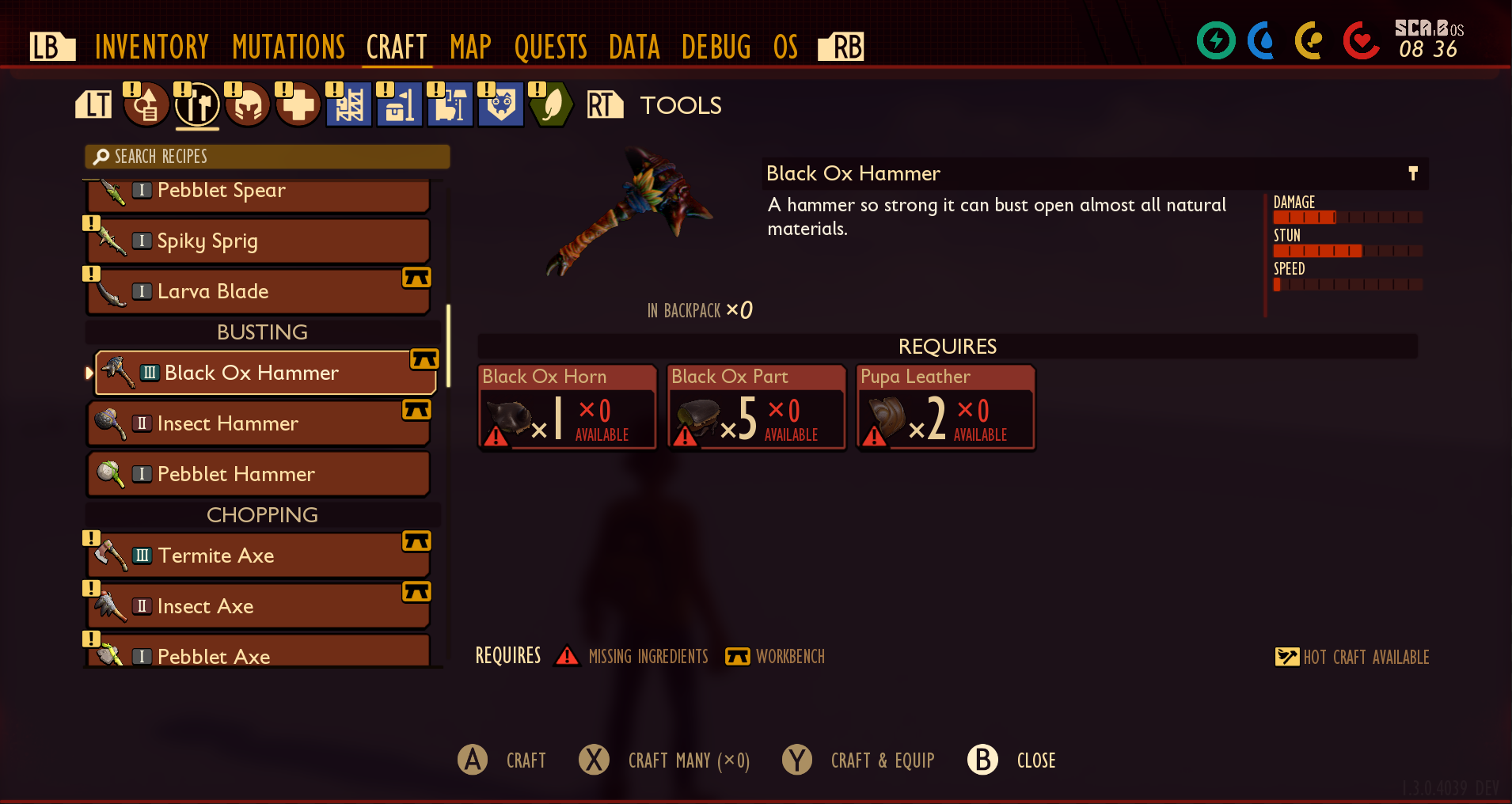
在《光环:无限》中,提供了调整重要游戏元素颜色的选项。
(展开查看相关屏幕截图。)

失败的测试示例
- 游戏使用颜色表示内容,并且不提供其他标记或提供足够的选项来更改所使用的颜色。
- 单独提供颜色筛选器不足以替代影响重要的基于颜色的内容的单独颜色设置或特定色盲模式。
视觉对象:稳定摄像头
说明
游戏不包含任何摄像头抖动或摇动,如果有的话,提供关闭此类相机行为的选项。
相关 XAG
条件
- 游戏不得包含任何相机抖动或相机摇动,或者必须有专门选项来关闭这些行为。
注意- 如果游戏同时包含相机抖动和相机摇动,则提供专门选项来关闭这两种行为是可以接受的,或者也可以提供单独的选项来单独关闭某个行为。
- 此要求适用于游戏和电影。
测试步骤
- 登录到某一适用的档案并且启动游戏。
- 浏览游戏的所有区域。
- 验证游戏是否包含任何相机抖动或相机摇动。
- 如果在步骤 3 期间发现任何相机抖动或摇动,请验证游戏是否支持禁用这些行为的选项。
预期的测试结果
游戏不得包括相机抖动或相机摇动。 如果存在这些相机行为,则游戏必须支持禁用它们的选项。
成功的测试示例
游戏不包括任何相机抖动或相机摇动。
游戏包括相机抖动和/或相机切换,但提供了一个选项来禁用行为,并适用于游戏和动画/剧情效果。
在《我的世界:地下城》中,可以打开或关闭相机摇动。
(展开查看相关屏幕截图。)
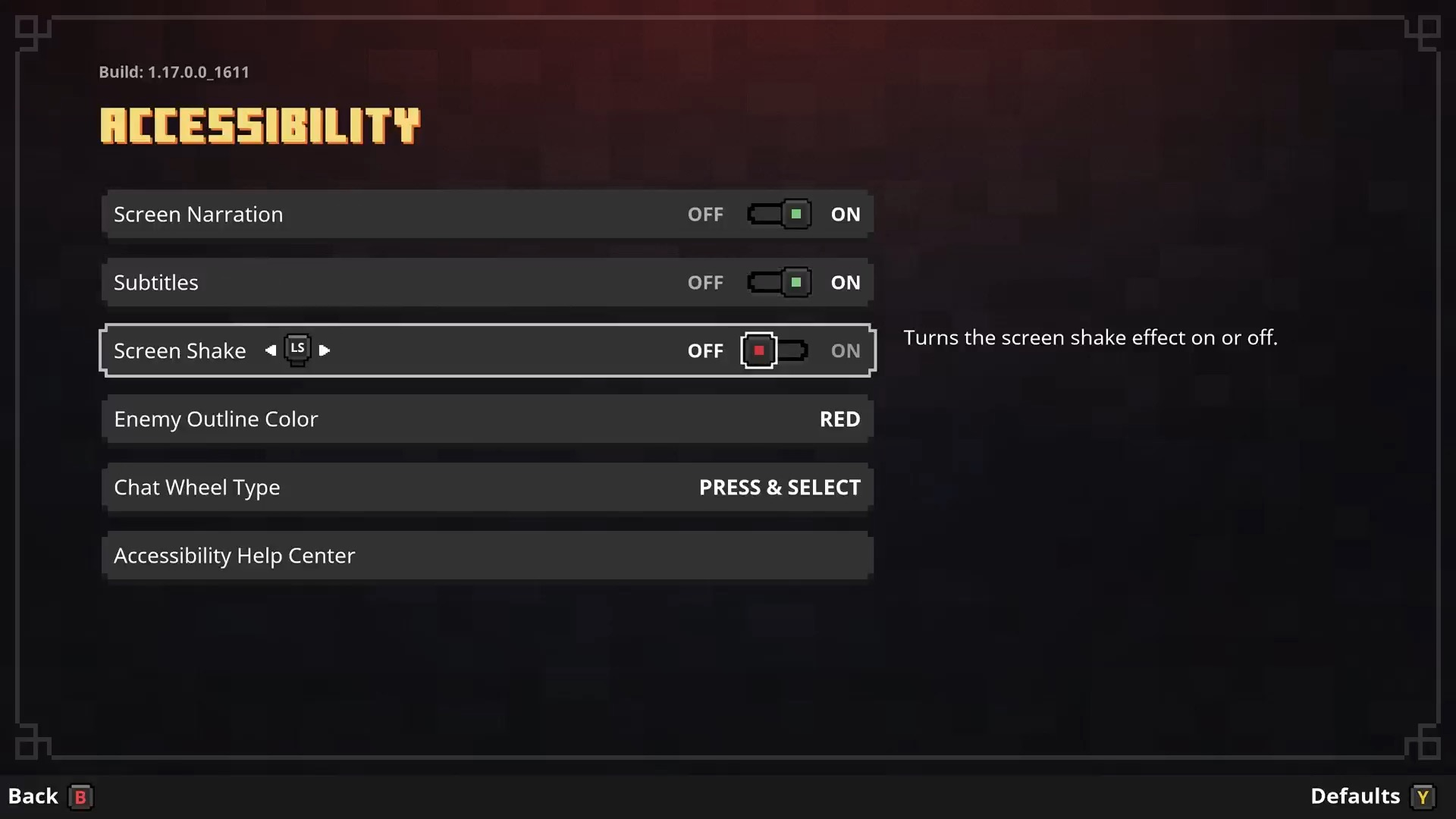
失败的测试示例
- 游戏包含相机抖动和/或相机摇动,并且没有提供禁用行为的选项。
- 游戏包括剧情期间的相机抖动,并且不提供禁用它的选项。
视觉对象:字幕选项
说明
游戏包含满足最低要求的字幕和调整显示方式的选项。
XAG 条件源
条件
- 为所有所说的内容提供字幕(语音的等效文本)。
注意- 没有口述内容的游戏不符合此标记的条件。
- 字幕可以通过可发现的设置轻松地打开、关闭、配置。
- 玩家可以在开始游戏或显示任何电影内容之前调整字幕选项。
注意- 字幕选项仅需出现在玩家首次启动游戏时,也就是主菜单 UI 显示之前的介绍性电影内容之前。 后续启动不需要提供字幕选项。
- 要么说话人的名字已经写出,要么有写出名字的选项。
注意- 颜色可以用来区分谁在说话。 但是,颜色必须与另一种显示说话人的方式一起使用,例如文本。
- 如果说话人是无法名述的人,并且没有其他说话人,则不需要提供说话人的姓名。
- 默认情况下,所有字幕文本都必须满足或超过以下备注中的最低标准。
注意- 主机:字体大小应大于等于 26 像素(1080p,52 像素,4K)
- 电脑/VR:字体大小应大于等于 18 像素(1080p,36 像素,4K)
- 移动端/Xbox 游戏流式传输:100 DPI 下 18 像素,200 DPI 下 36 像素,400 DPI 下 72 像素。 比例随 DPI 线性增加。
- 玩家应该能够将文本的大小调整到最小字体大小(如上所列)的 200%,而不会丢失内容、功能或含义。 例如,1080p 的主机文本应该能够在 1080p 时从 26 像素缩放到 52 像素。
- 一次只能在屏幕上显示两行字幕(特殊情况下可以三行),或者玩家必须可以选择让字幕一次只显示两行。
注意- “异常情况”是指大多数字幕显示在两行中,但有时需要三行来在屏幕上显示大量文本。
- 字幕字体必须是混合大小写,或者玩家必须有切换到混合大小写的选项。
- 字幕必须采用无衬线字体,或者玩家必须有使用无衬线字体的选项。
- 纯色背景必须位于所有字幕文本的后面,或者玩家必须能够将纯色背景放在字幕文本后面,以确保文本的可读性。
- 字幕的设计必须使字幕在缩放到最大大小时即不会被遮盖,也不会遮盖重要的 UI 或游戏元素。
测试步骤
- 登录到某一适用的档案并且启动游戏。
- 浏览所有设置菜单。
- 验证游戏是否提供所有必需的选项设置。
- 确保已启用字幕,并浏览游戏中存在口述内容的所有区域。
- 验证游戏是否提供符合 XAG 104 的字幕。
预期的测试结果
游戏必须提供符合 XAG 104 中所述的最低要求的字幕,并提供用于调整字幕显示方式的选项。
成功的测试示例
- 游戏为满足 XAG 104 中所述的最低要求的所有口述内容提供了字幕。
失败的测试示例
- 游戏包含口述内容,但没有提供字幕。
- 游戏包含口述内容,但提供的字幕不符合 XAG 104 中规定的一个或多个要求。
- 游戏包含无法识别说话者且没有纯色背景的字幕。 游戏没有提供所有口述内容的字幕。
视觉对象:文本对比度选项
说明
文本符合或可以调整为符合文本对比度的行业辅助功能标准,并支持高对比度选项。
相关 XAG
注意
- 当文本显示在非纯色背景上时,应在文本与背景的最低对比区域之间测量文本对比率。
- 使用半不透明背景满足这些条件时,请验证在最坏的情况下是否可以满足对比度。 例如,如果使用带有半不透明黑色背景的白色文本,请在背景后面使用图像的光进行测试,就像玩家可能遇到的一样,例如雪地背景。 如果可以调整文本背景的不透明性,请使用最不透明的设置进行测试。
条件
- 为游戏提供重要信息或上下文的文本应在后台具有至少 4.5:1 的对比度,或者可以选择调整对比度以满足这些要求。
- 禁用元素上的文本在其背景上应满足 2.5:1 的最小对比度,或者可以选择调整对比度以满足这些要求。
- 应提供高对比度模式。 启用后,所有 UI 文本元素与其背景之间的对比度都应大于或等于 7:1。
测试步骤
- 登录到某一适用的档案并且启动游戏。
- 浏览游戏中存在 UI 文本的所有区域。
- 使用颜色对比分析器 (CCA) 验证所有文本元素是否支持 4.5:1 的最小对比度。
- 浏览游戏的所有区域并识别所有已禁用的元素。
- 使用 CCA 工具验证所有禁用的元素是否支持 2.5:1 的最小对比度。
- 浏览所有设置菜单。
- 验证游戏是否支持高对比度模式。
- 启用高对比度模式后,使用 CCA 工具验证所有文本元素是否都支持最低对比度 7:1。
预期的测试结果
对于所有关键文本内容,游戏必须支持 4.5:1 的最小对比度、禁用的文本内容的最小对比度 2.5:1,以及将所有关键文本的对比度比度增加到至少 7:1 的高对比度模式。
成功的测试示例
- 游戏以至少 4.5:1 的对比度显示所有文本,所有禁用的元素都以至少 2.5:1 的对比度显示,并且支持高对比度模式,该模式将所有关键文本增加到至少 7:1 的对比度。
- 游戏没有提供或要求高对比度模式,因为默认情况下,所有 UI 文本都以 7:1 或更高对比度显示。
失败的测试示例
- 游戏的 UI 的一个或多个文本元素不满足 4.5:1 的对比度。
- 在一个或多个区域禁用元素时,游戏的 UI 不满足 2.5:1 对比度。
- 在一个或多个区域中启用高对比度模式时,游戏的 UI 不满足 7:1 对比度。
- 游戏不支持高对比度模式,并且 UI 的各个区域显示文本与背景的对比度低于 7:1。
输入:可调整的输入敏感度
说明
可以调整模拟控件输入敏感度。
相关 XAG
条件
所使用的每个模拟控件的敏感度必须能够单独调整,包括模拟摇杆、模拟触发器、滚轮、鼠标移动(如适用)。
注意- 对模拟控件敏感度的仅平台级调整不符合此条件。
必须能够增加和减少至少 50% 的默认敏感度。
测试步骤
- 登录到某一适用的档案并且启动游戏。
- 浏览所有设置菜单。
- 验证游戏是否提供了一种方法,用于将每个模拟控件的敏感度控制为至少高于或低于默认敏感度的 50%。
预期的测试结果
游戏必须支持一种方法来控制每个模拟控件的敏感度,至少高于或低于默认敏感度的 50%。
成功的测试示例
游戏提供了一种方法,用于将每个模拟控件的敏感度控制为至少高于或低于默认敏感度的 50%。
在外部测试版模拟器中,为所有模拟控件提供了单个敏感度选项。
(展开查看相关屏幕截图。)
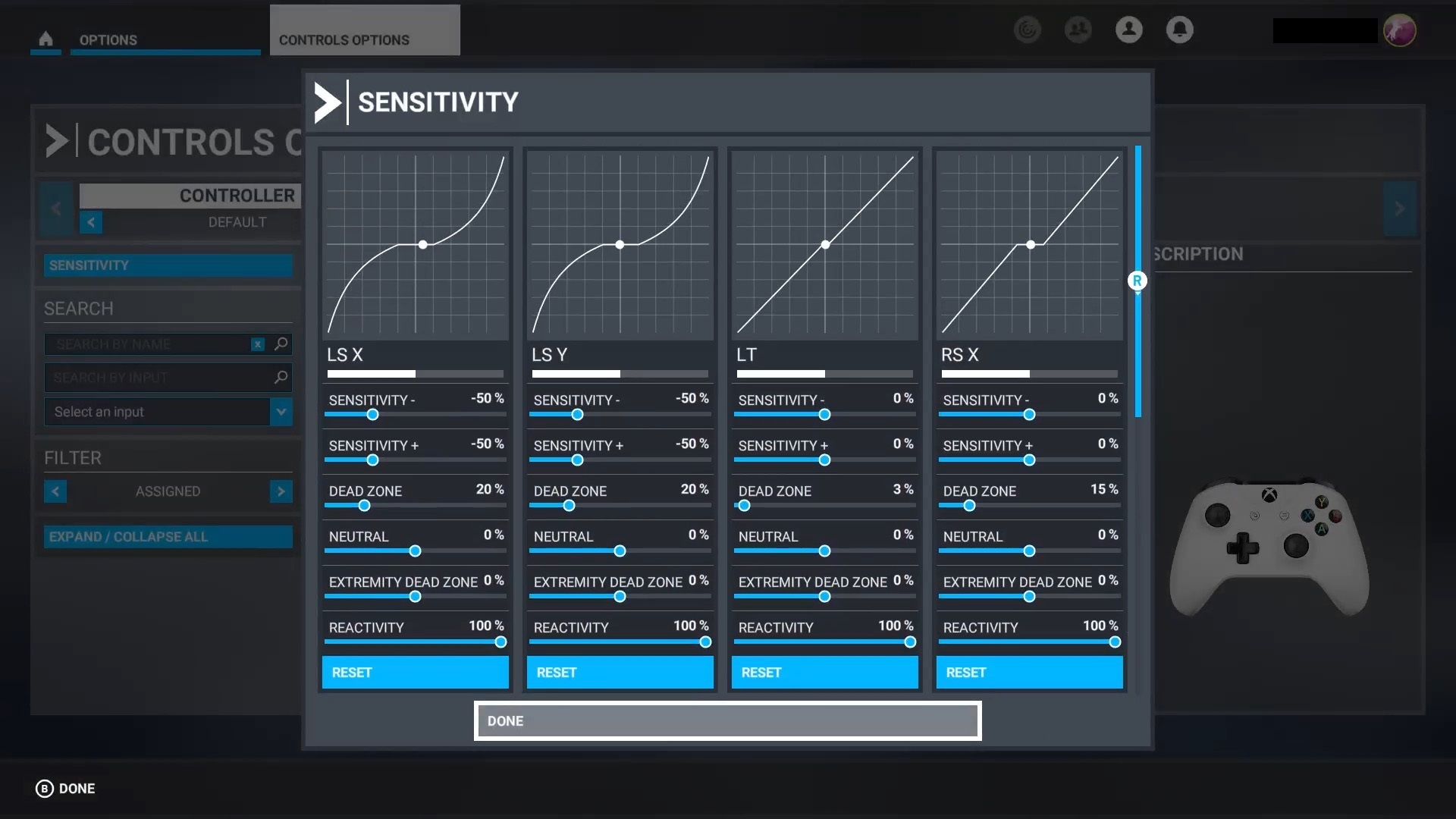
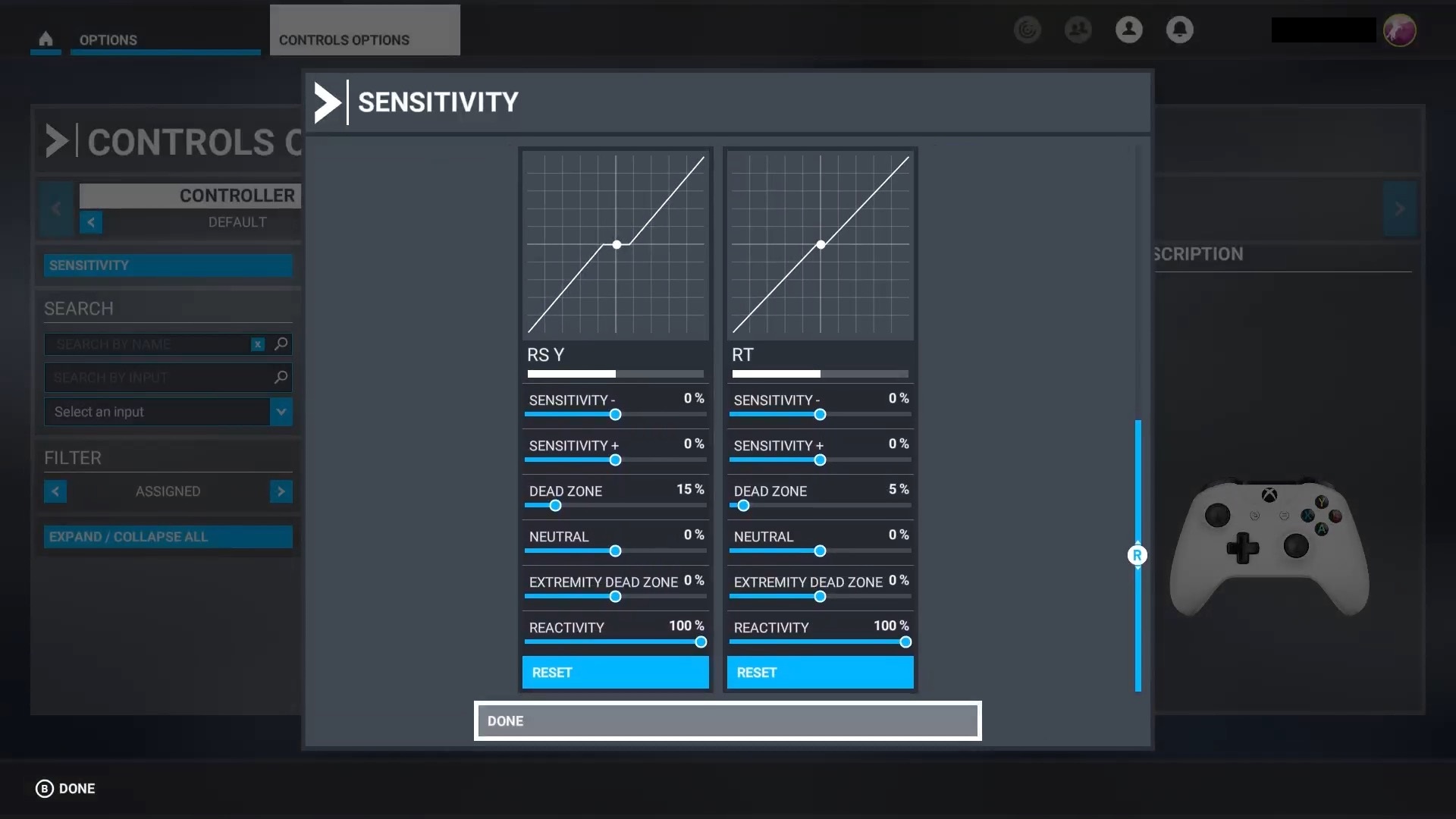
失败的测试示例
- 游戏不支持调整每个受支持的模拟控件的敏感度的方法。
- 游戏提供了一种方法来控制每个模拟控件的敏感度,但敏感度不能在默认敏感度上方和/或以下调整 50%。
输入:全键盘支持
说明
游戏可以只使用键盘玩,而无需使用鼠标或控制器等其他输入机制。
相关 XAG
条件
- 游戏必须在仅使用键盘作为输入机制的情况下完全可玩。
注意- 游戏不得具有在单独使用键盘时无法使用或体验的任何功能。
测试步骤
- 登录到适用的配置文件,并使用键盘启动游戏。
- 浏览游戏的所有区域。
- 验证是否可以单独使用键盘即可利用所有游戏功能。
预期的测试结果
- 游戏必须支持完全利用所有游戏功能,同时使用键盘作为唯一的输入机制。
成功的测试示例
当使用键盘作为唯一输入机制时,游戏支持完全利用所有游戏功能。
在 PC 游戏《Grounded》中,玩家可以通过 WASD 键控制角色的前进、前进、后退、左右移动。 除了动作之外,角色能向左看、向右看或转身对游戏性也至关重要。 这通常可以通过 WASD 使角色行走,和鼠标移动使角色转向来实现。 但是,对于无法使用鼠标来进行模拟动作的玩家,游戏还提供了键盘选项(上,下,左,右箭头键)来使角色目视四方,从而不再受到鼠标的限制。 此外,所有的键盘输入方式和鼠标点击方式都可以重新映射到玩家自定义的方式上。
(展开查看相关屏幕截图。)
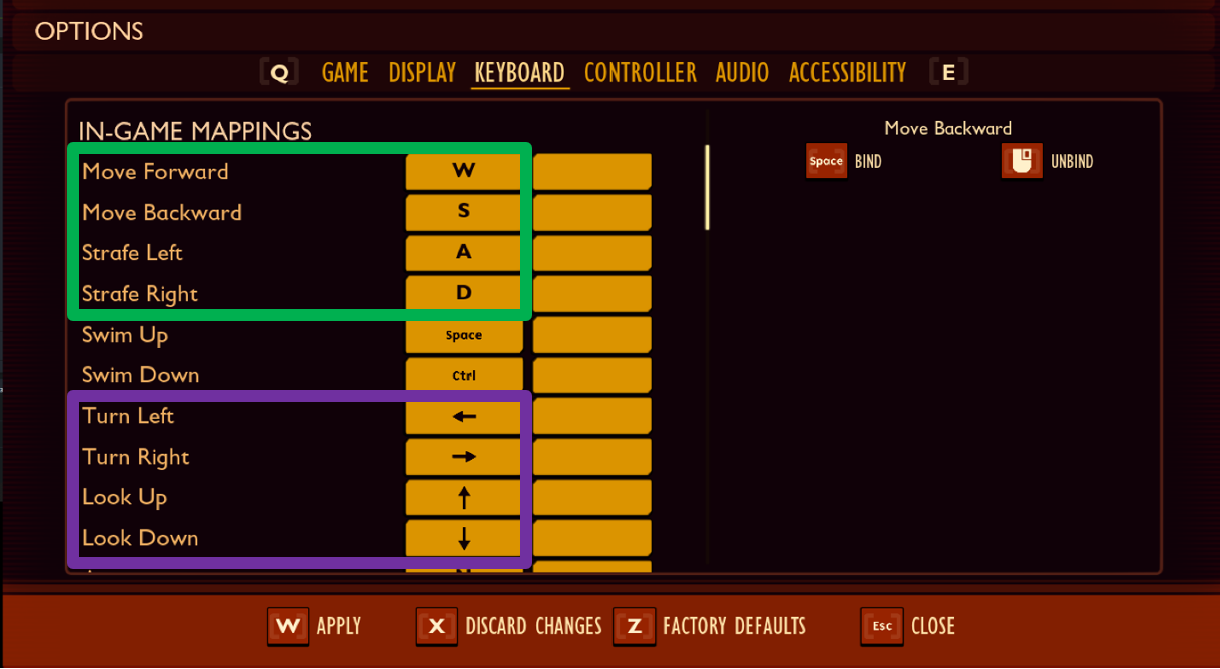
在游戏《我的世界》中,玩家可以启用全键盘游戏,包括使用数字键盘查看各个方向。
(展开查看相关屏幕截图。)
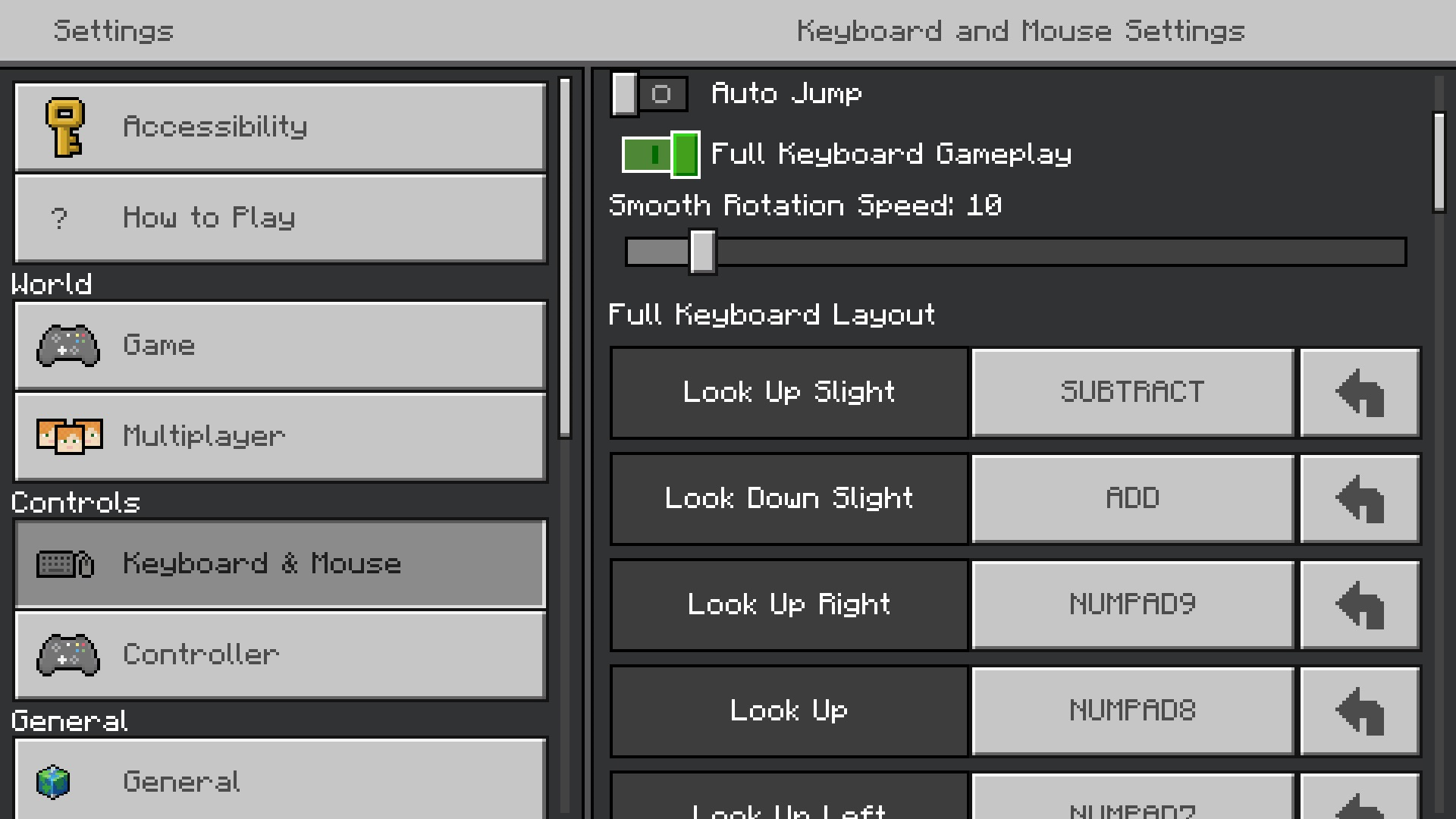
失败的测试示例
- 游戏不支持键盘。
- 游戏支持将键盘用作唯一的输入机制,但无法使用或体验一个或多个游戏功能。
- 游戏支持“随处播放”,但全键盘仅在电脑上受支持,而不支持主机。
输入:输入重新映射
说明
游戏使玩家能够将输入选项、键、按钮的性能映射到游戏内操作。
相关 XAG
条件
- 游戏中的 UI 应支持数字和模拟导航,包括菜单 UI 和游戏内 UI。
注意- 只要可以同时使用模拟输入和数字输入,就不需要重新映射更改 UI 元素焦点的基本控件(通常是 d-pad 或模拟摇杆)。
- 激活 UI 元素(通常是 Xbox 上的“A”按钮)和取消/退出 UI(通常在 Xbox 上为“B”按钮)的基本控件不需要重新映射,也不需要模拟替代项。
- 与菜单 UI 交互的附加键必须是可重新映射的,或者必须使用基本导航和选择键来实现该功能。 例如,如果用户可以按“RT”在菜单选项卡之间快速移动,只要用户还可以使用 d-pad、模拟摇杆和默认的激活/取消按钮移动到这些相同的菜单选项卡,则无需重新映射“RT”。
- 游戏 UI 必须可以通过单次非同时按键操作进行导航。
- 玩家必须可以选择重新映射游戏中的所有控件,包括重新映射模拟控件和数字控件,以及为每个单独的控件摇杆分别反转 x 轴和 y 轴。
- 即使主要输入模式意为模拟输入,所有游戏界面组件也应该可以完全通过数字输入来使用。
注意- 这与功能相关,与输入方法无关。 例如,如果玩家在赛车游戏中将模拟扳机键用作油门键,则在该控件重新映射到数字控件(如“A”按钮)时,该游戏应正常运行。
- 当玩家在游戏中重新映射了控件,新映射的标签要正确显示在所有的提示、技巧、教程或控制器映射方案中。
测试步骤
- 登录到某一适用的档案并且启动游戏。
- 浏览游戏的所有区域。
- 验证游戏的 UI 是否支持所有领域的数字导航和模拟导航。
- 通过使用单个非同时按键来验证游戏的 UI 是否可导航。
- 验证游戏是否提供了重新映射游戏本身内所有控件的选项,包括重新映射模拟控件和数字控件,以及为每个单个控件摇杆分别反转 x 轴和 y 轴。
- 验证即使主要输入模式意为模拟输入,所有界面组件也应该可以完全通过数字输入来使用。
- 验证当用户在游戏中重新映射控件时,新映射的标签是否正确显示在所有的提示、技巧、教程或控制器映射方案中。
预期的测试结果
游戏必须支持一个 UI,该 UI 允许在所有区域中进行数字导航和模拟导航,可使用单个、非同时键按下进行导航,并且包含所有可通过数字输入完全操作的接口组件。 游戏必须提供一个选项来重新映射游戏本身中的所有控件,包括重新映射模拟控件和数字控件,并且必须在整个游戏中正确表示每个控件摇杆的 x 轴和 y 轴以及新映射的标签。
成功的测试示例
- 游戏的 UI 支持所有区域的数字导航和模拟导航,可通过使用单个、非同时键按下进行导航,接口组件都可通过数字输入完全操作。 游戏提供了重新映射游戏本身内所有控件的选项,包括重新映射模拟控件和数字控件,以及为每个单个控件摇杆单独反转 x 轴和 y 轴,并且新映射的标签在整个游戏中正确表示。
失败的测试示例
- 游戏不支持在 UI 的一个或多个区域中进行数字导航。
- 游戏不支持在 UI 的一个或多个区域中进行模拟导航。
- 游戏有一个或多个 UI 元素,用户无法使用单个非同时键按下进行导航。
- 游戏不支持任何控制器重新映射选项。
- 游戏不允许用户重新映射一个或多个控制器输入选项,包括“视图”和“菜单”按钮。
- 重新映射控件后,游戏在游戏标签中没有正确更新。
- 游戏包含用户无法通过控制器数字输入或键盘在一个或多个区域中导航到的多个 UI 元素之一。
输入:无需按住按钮
说明
游戏不需要按住按钮即可玩游戏,或者可以选择调整,调整后无需按住按钮。
相关 XAG
条件
- 在注册输入之前,没有必须长时间按住键或按钮的情况,或者有一些选项可确保无需按住键或按钮即可完成所有游戏内体验。
注意- 与角色或相机移动相关的模拟摇杆和方向键输入不受此要求的约束。
测试步骤
- 登录到某一适用的档案并且启动游戏。
- 浏览游戏的所有区域。
- 验证游戏是否包含任何需要按下按钮/按键的游戏机制。
- 如果在步骤 3 中找到需要长时间按钮的游戏机制,请验证游戏是否支持支持这些机制的替代输入方法。
预期的测试结果
游戏不得支持任何要求玩家在注册输入之前长时间按住按钮的机制,或者必须提供重新映射或禁用保留机制的选项。
成功的测试示例
游戏不支持任何要求玩家在注册输入之前长时间按住按钮的机制。
游戏支持一个或多个机制,这些机制要求玩家在注册输入之前长时间按住按钮,并提供重新映射或禁用保留机制的选项。
在《盗贼之海》中,提供了用于禁用多个游戏机制(包括“交互”和“使用项目”)的输入保留的选项。
(展开查看相关屏幕截图。)
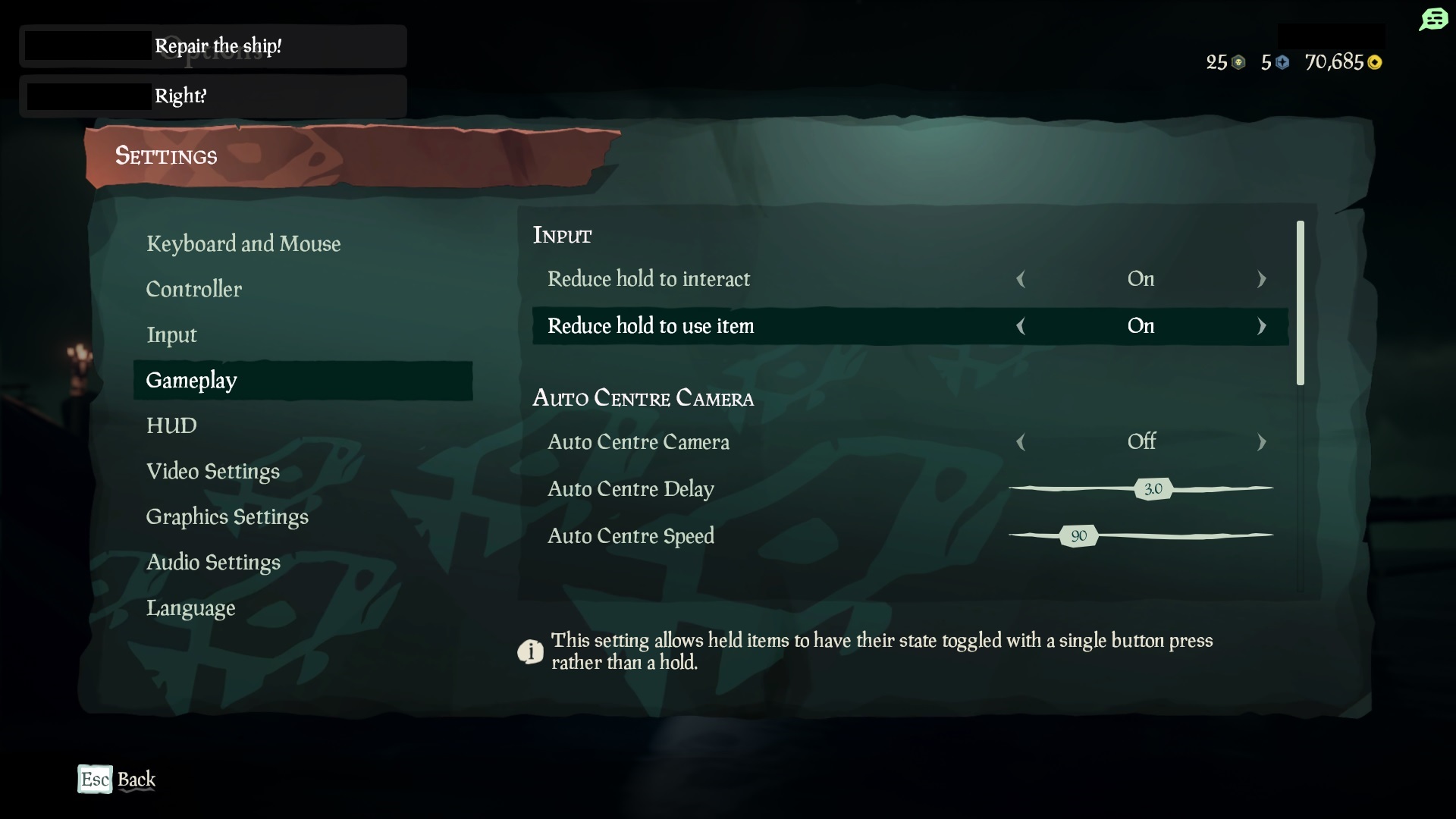
失败的测试示例
- 游戏支持一个或多个机制,这些机制要求玩家在注册输入之前长时间按住按钮,并且不提供重新映射或禁用所述机制的选项。
- 游戏要求用户在从直升机拍摄时按住右缓冲键进行缩放,并要求用户在驾驶吉普车时按住右触发器进行加速,并且没有提供替代方案。
输入:无快速时间事件
说明
游戏不需要在短时间内快速重复按下按钮或执行多个按钮按击即可激活功能或完成游戏,或者可以选择调整游戏,调整后不需要此类按钮按击。
相关 XAG
条件
- 游戏不需要玩家在短时间内重复或执行多个击键或按钮以激活功能(如格斗游戏中的连击),或完成游戏机制(如快速事件)。 或者游戏有在物理上要求较低的选项(例如按单个按钮进行连击),这样玩家可以调整按钮按击允许的时间量,或绕过需要使用这些机制的游戏事件。
注意- 按钮按击之间的“短时间”间隔定义为少于一秒。 允许玩家将按下按钮之间的允许时间增加到至少一秒或更长时间(至多且不包含时间限制)的任何选项都满足此要求。
- 快速操作(如开火)的解决方案可以包括切换。 示例:按 "A" 一次开始定期自动开火,再按一次 "A" 停止开火。
- 与角色或相机移动相关的模拟摇杆和方向键输入不受此要求的约束。
测试步骤
- 登录到某一适用的档案并且启动游戏。
- 浏览游戏的所有区域。
- 验证游戏是否支持任何要求玩家在短时间内重复多个按钮按下的机制。
- 如果在步骤 3 中找到需要重复按钮的游戏机制,请验证游戏是否支持执行以下一项或多项操作的替代方法:
a. 允许用户使用物理要求较低的输入方法(一个按钮组合)。
b. 允许玩家增加按下按钮所允许的时间量,以便每秒只需按 1 个按钮。
c. 允许玩家绕过需要使用这些机制的游戏事件。
预期的测试结果
游戏不得支持任何要求玩家在短时间内重复多个按钮的机制,或者必须向用户提供适当的替代方法。
成功的测试示例
该游戏不支持任何要求玩家在短时间内重复多个按钮按下的机制。
游戏支持一个或多个机制,这些机制要求玩家在短时间内重复多个按钮,并为用户提供适当的替代方法。
在《日落黄昏时》中,提供了一个选项,用于将“快速操作”转换为“仅一次点击”,以及扩展 QTE 计时器的功能。
(展开查看相关屏幕截图。)
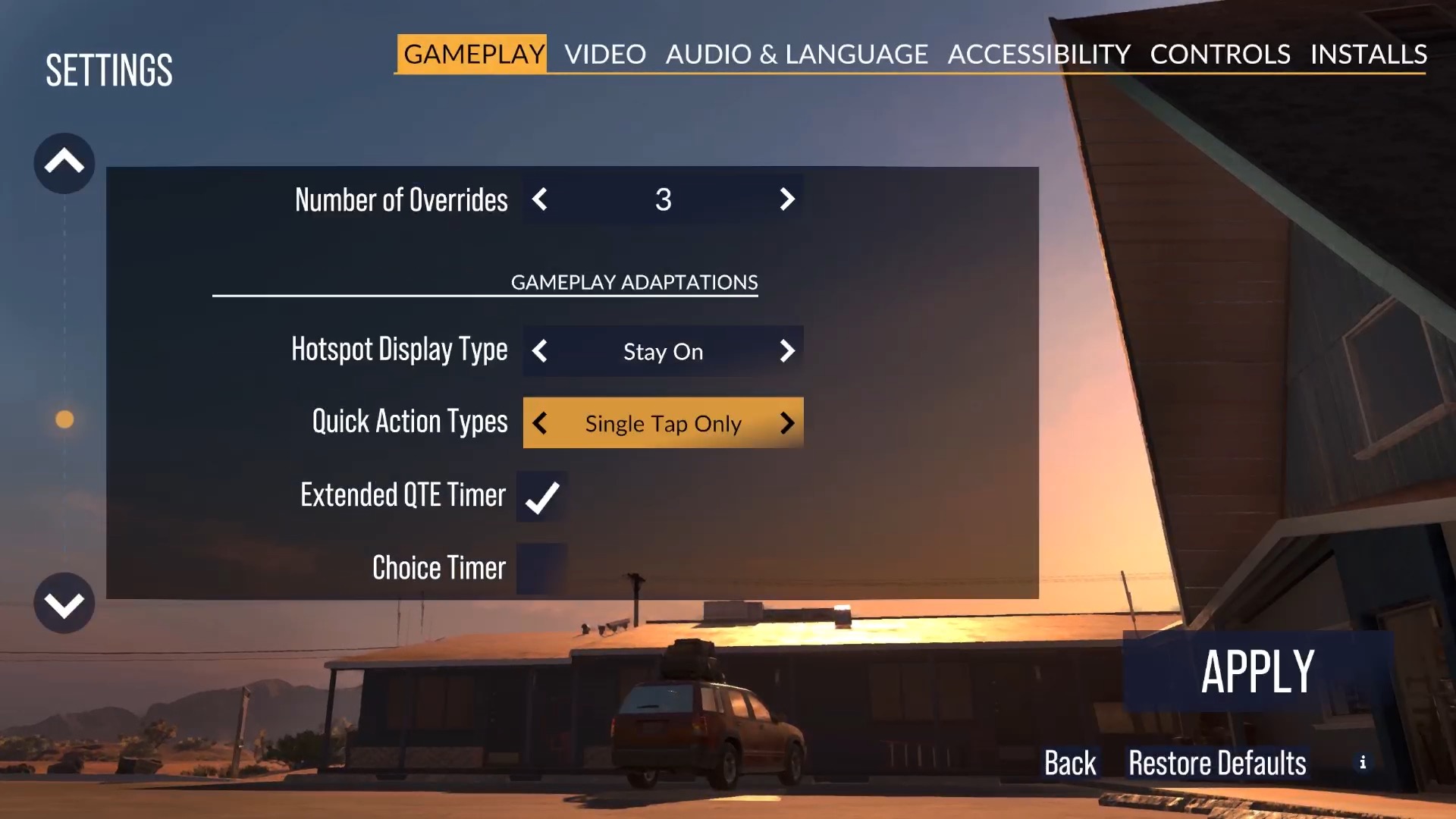
失败的测试示例
- 游戏支持一个或多个机制,这些机制要求玩家在短时间内重复多次按下按钮,并且没有为用户提供适当的替代方法。
输入:单摇杆游戏
说明
指游戏只能使用单个模拟摇杆或方向键,以及其他按钮(如“A”、“B”、“X”、“Y”或触发器)完成。
相关 XAG
条件
- 游戏不需要使用两个模拟摇杆(或模拟摇杆和方向键)来完成任何机制。
注意- 由于游戏的风格/类型,有些游戏原生支持单杆。 但是,即使是传统上需要两根摇杆的游戏(例如第一人称射击),也可以包含单摇杆控件(如 Gears 5)的选项来满足此要求。
- 一些游戏将按下摇杆(或“点击”)识别为一种输入。 即使游戏未使用第二个摇杆进行方向输入,如果需要点击第二个摇杆,则无法使用此标记,除非游戏支持将第二次点击重新映射到另一个未使用的按钮。
- 一些游戏将方向键用于角色移动以外的行为,如武器或物品选择。 如果游戏需要对此类输入使用方向键,则无法使用该标记,除非每个方向键输入(“向上/向下/向左/向右”)可以在游戏内重新映射到其他 _unused 按钮,也可以通过模拟摇杆以外的方式(例如从菜单中)激活。
- 成功示例游戏使用方向键进行角色移动,"A" 用于跳跃,"B" 用于打击。
- 成功示例游戏使用模拟摇杆进行角色移动,"A" 用于跳跃,"B" 用于打击。
- 失败示例游戏使用方向键进行角色移动,"A" 用于跳跃,"B" 用于打击,并且需要使用模拟摇杆来选择物品。
测试步骤
- 登录到某一适用的档案并且启动游戏。
- 浏览游戏的所有区域。
- 验证游戏是否需要使用两个模拟摇杆(或模拟摇杆和方向键)来完成任何机制。
- 如果在步骤 3 中找到需要同时使用两个模拟摇杆或模拟摇杆和方向键的游戏机制,请验证游戏是否支持将控件重新映射为只需要一个摇杆或方向键的选项。
预期的测试结果
游戏不得要求同时使用两个模拟摇杆或模拟摇杆和方向键来完成任何机制,也不得要求用户将控件重新映射为只需要一根摇杆或必须提供方向键的选项。
成功的测试示例
游戏不需要使用两个模拟摇杆(或模拟摇杆和方向键)来完成任何机制。
游戏确实需要使用两个模拟摇杆(或模拟摇杆和方向键)来完成一个或多个机制,但提供了一个选项来重新映射控件,以仅需要一个摇杆或方向键。
在《盗贼之海》中,提供了单摇杆相机模式,允许玩家使用一个模拟摇杆控制移动和相机。
(展开查看相关屏幕截图。)

失败的测试示例
- 游戏需要使用两个模拟摇杆(或模拟摇杆和方向键)来完成一个或多个机制,并且不支持将控件重新映射为只需要一个摇杆或方向键的选项。
- 游戏需要同时使用模拟摇杆进行移动和照相机,并且无法重新映射这些输入。
输入:文本转语音/语音转文本通信
说明
游戏支持用于玩家通信的文本转语音和语音转文本功能。
相关 XAG
XAG 119备注游戏 UI 本地化至少有一种语言必须满足以下条件。 条件因游戏支持的聊天功能类型而异。 重要提示:将来可能会更新此标记的条件,要求游戏 UI 本地化的所有语言都满足以下条件。 鼓励开发人员进行相应的规划。
- 支持语音聊天的游戏
- 支持文本聊天的游戏
- 支持发送已装配短语、表情符号、表情的游戏
- 支持玩家发起的字符语音的游戏无需支持这四种类型的聊天即可满足条件。 但是,任何受支持的聊天都必须符合相关条件。 没有聊天的游戏不符合这些条件。
条件
- 支持语音聊天的游戏:玩家可以启用语音转文本聊天,实时转录其他玩家所有基于语音的通信。
- 支持语音聊天的游戏:玩家可以启用文本转语音聊天。 启用后,玩家可以看到一个文本输入框。 所有玩家在文本输入框中输入的传出文本会实时转化为合成音频,并在语音频道上为其他所有玩家广播。
注意- 除了持续不到一分钟的短加载屏幕外,应为玩家提供文本输入框,以便在通信可用的任何地方输入文本。
- 支持文本聊天的游戏:玩家可以让所有来自其他玩家的基于文本的通信在本地实时语音播报,无论是分离式,还是与游戏中的屏幕阅读功能一起。
- 支持发送已装配短语、表情符号、表情的游戏:所有其他玩家发送的已装配短语、表情符号或表情都会在本地实时地以分离式或与游戏中的屏幕阅读功能一起的形式朗读。
注意- 应使用自然语言来朗读表情。 例如,表情符号“心”应朗读为“心”或“爱心”而不是它的 Unicode 字符值。
- 支持玩家发起的角色语音的游戏:所有玩家发起的大声说的、向其他玩家表达意图的角色通信,例如聊天盘中预定义消息的画外音,应实时转录为文本,并在启用了语音转文本聊天功能的玩家屏幕上本地显示。
测试步骤
- 确保设备 1 和 2 上适用的配置文件是游戏内或适用应用程序上的好友,并且支持语音聊天的耳机已连接。 在这两台设备上,执行以下步骤。
- 登录到适用的配置文件,并确保启用适用的平台 STT/TTS 和屏幕旁白设置。
- 确保聊天耳机已插入设备并启动游戏。
- 导航到游戏的设置菜单,并确保已启用 STT/TTS 设置。
- 浏览支持通信的游戏的所有区域。
- 尝试通过语音通信进行通信。
- 验证通信是否转录为文本。
- 尝试将文本与语音通信进行通信。
- 验证通信是否通过语音通道进行广播。
- 尝试通过文本聊天通信进行通信。
- 验证是否已向用户读出通信。
- 尝试使用 Canned 短语、表情符号和表情进行通信。
- 验证通信是否已向用户发出。
- 尝试通过玩家发起的字符语音进行通信。
- 验证通信是否已向用户发出并转录为文本。
预期的测试结果
对于所有通信,游戏必须支持正常运行的语音转文本/文本转语音选项。
成功的测试示例
该游戏为所有基于语音、基于文本的、已添加的短语、表情符号、表情和玩家发起的字符语音通信提供正常运行的语音转文本/文本到语音转换选项,这些通信满足 XAG 119 中所述的所有列出条件。
此示例显示了《盗贼之海》中可用的文本输入框。 它在游戏中所有支持通信的地方都可用。
(展开查看相关屏幕截图。)
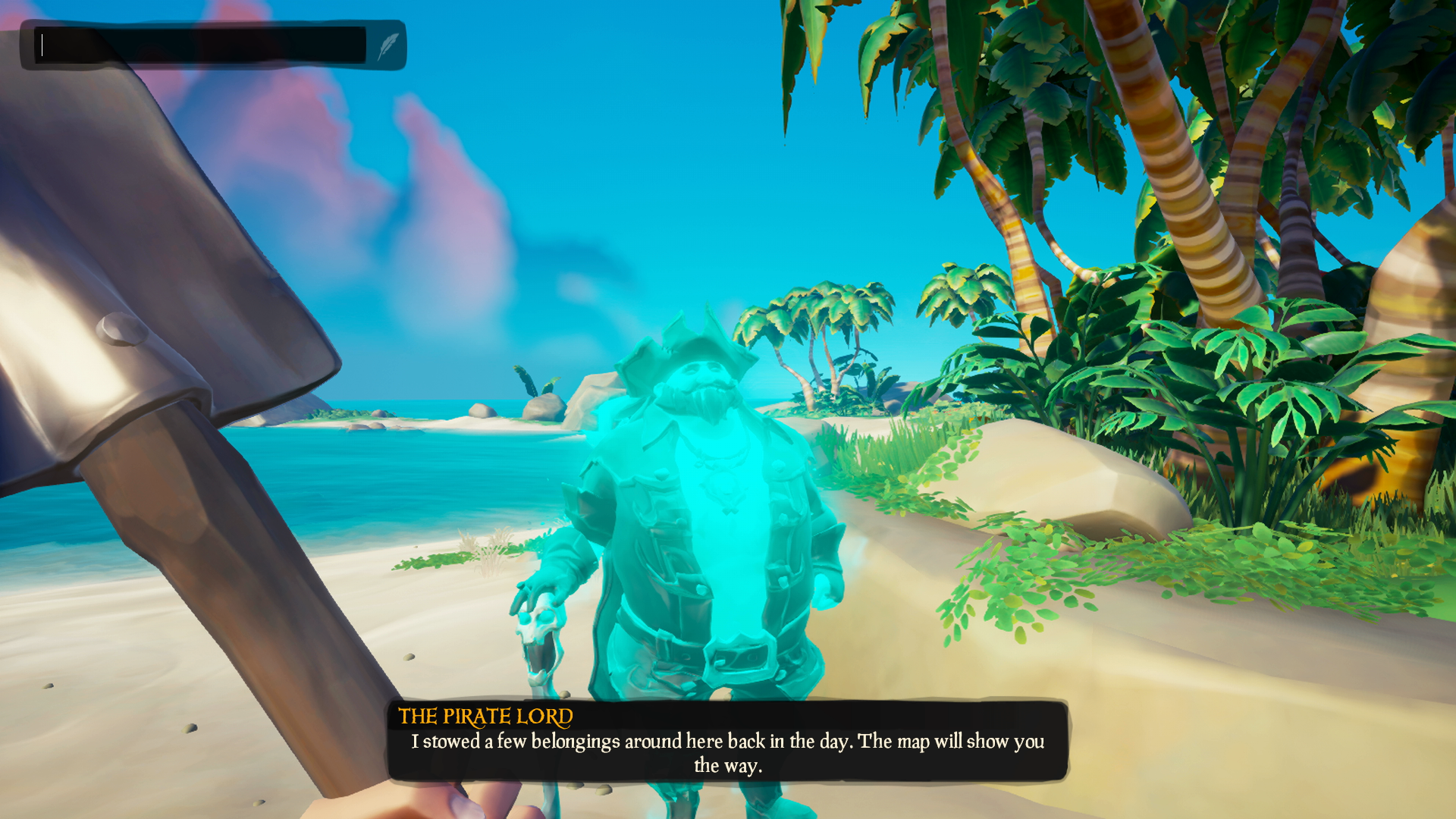
在这个《我的世界》Bedrock 版的例子中,文本聊天消息被大声讲述给玩家。 读出的消息是“嗨! 欢迎来到我的世界! [红心]。” 旁白软件会识别红心表情符号并大声讲述与其相关的标签。 这确保使用旁白的玩家不会错过消息的重要内容,即使是那些非基于文本的消息。
失败的测试示例
- 游戏不支持一种或多种可用通信类型的语音转文本/文本转语音。
另请参阅
- 游戏元数据概述 (安全链接)
- 支持的语言 (安全链接)
- Xbox 辅助功能指南
- Xbox 游戏和残障人士玩家体验指南